Page 1
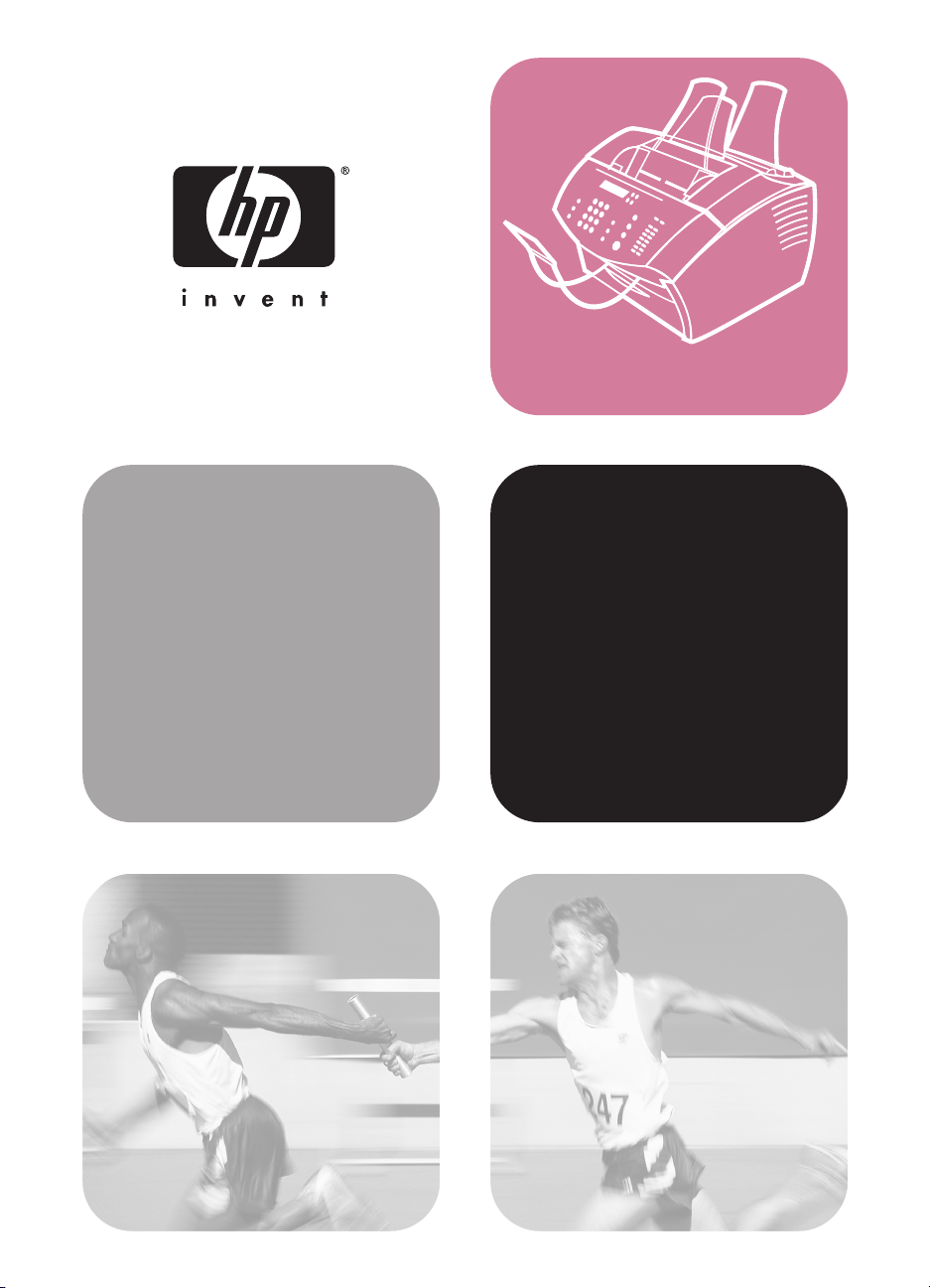
hp LaserJet 3200
stampante fax copiatrice scanner·· ·
guida
introduttiva
LaserJet
“tutto in uno”
Page 2
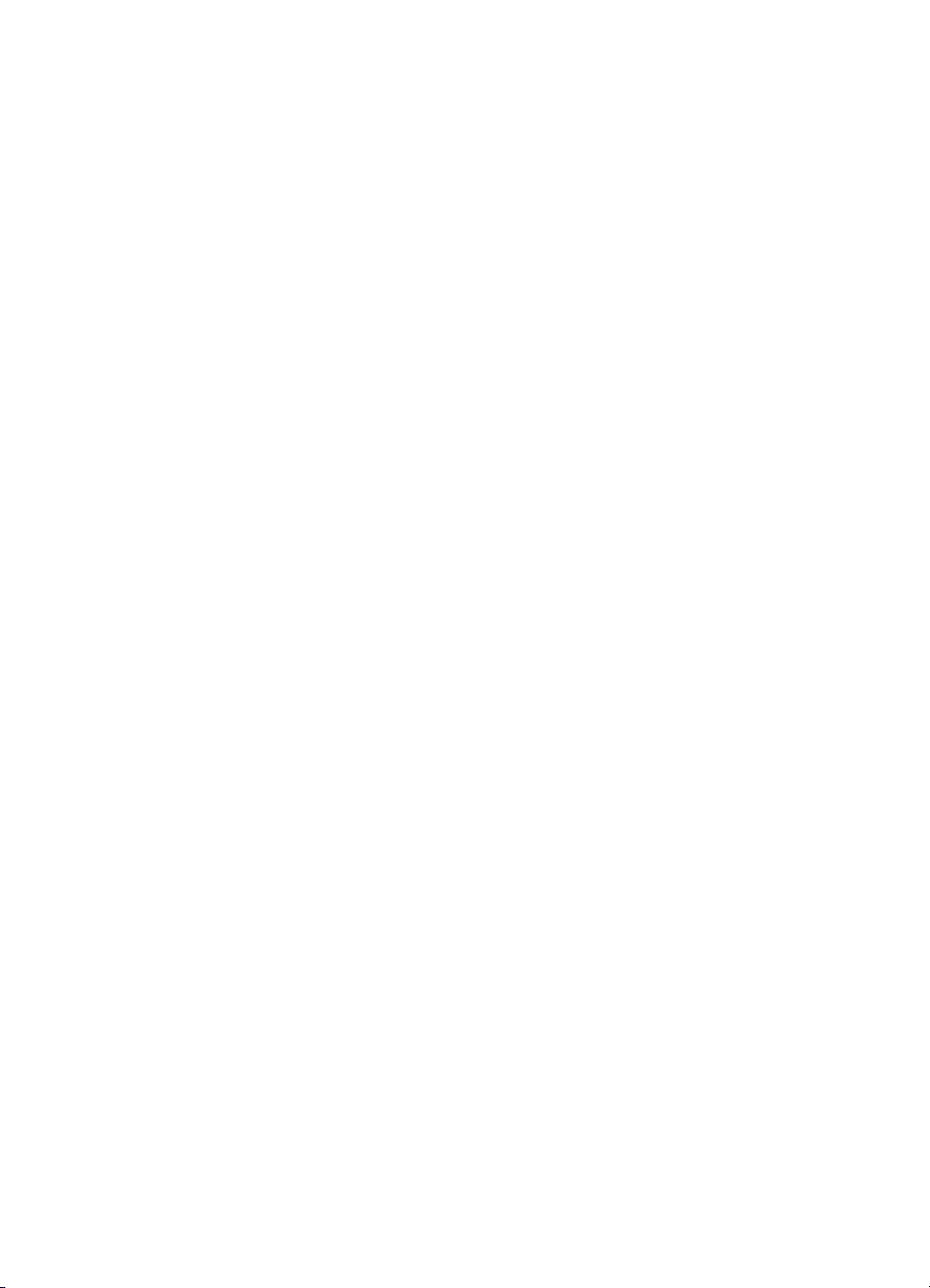
Page 3
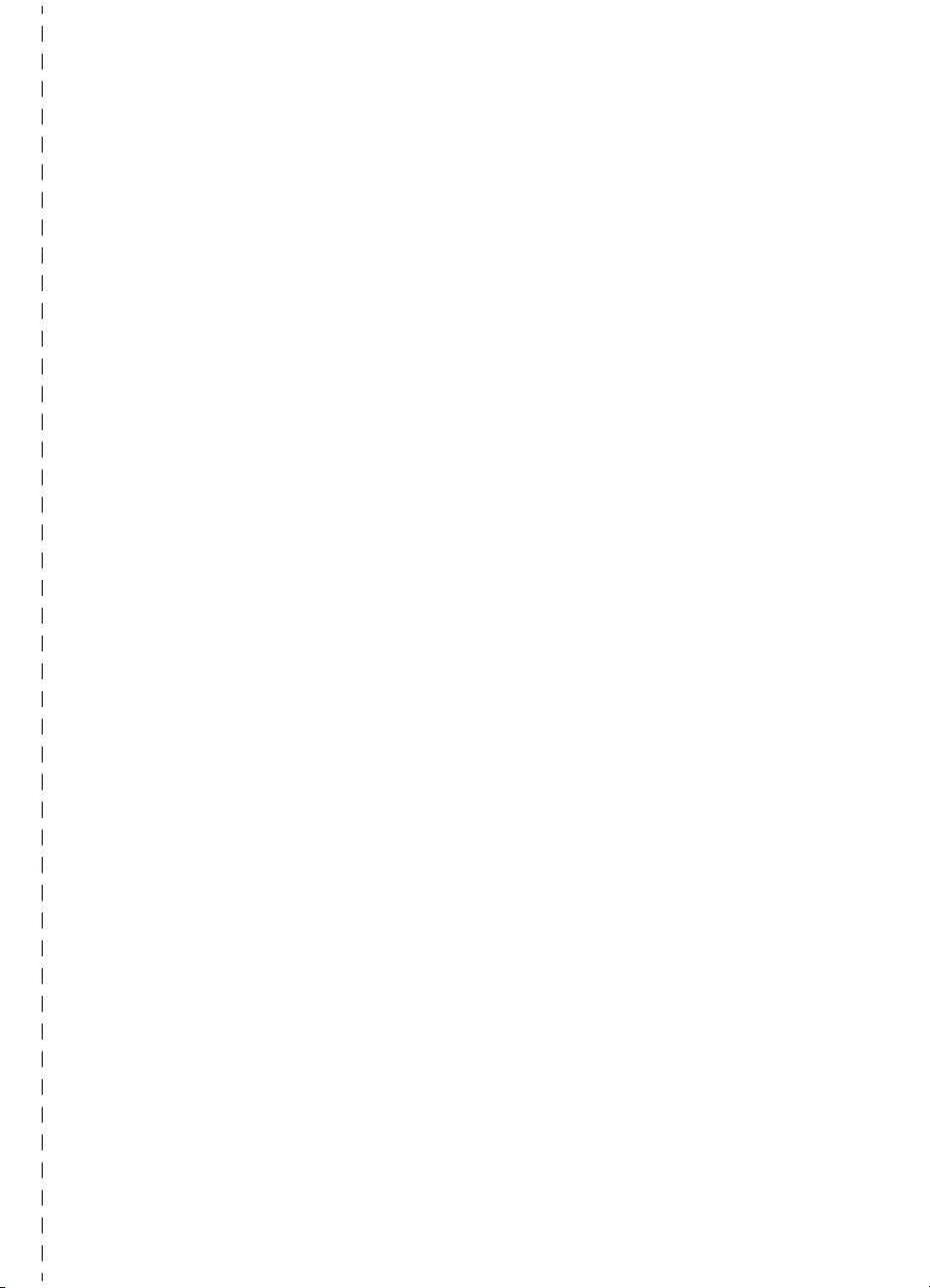
Elenco di controllo dell'installazione
Ritagliare il presente elenco di controllo e utilizzarlo man mano che si procede nella
lettura di questa guida. Per ogni fase importante del procedimento di installazione è
possibile controllare il proprio lavoro rispondendo alle domande contenute nell'elenco.
Vedi “Utilizzo dell'elenco di controllo dell'installazione” a pagina 7 per ulteriori
informazioni.
1 Che tipo di linea telefonica verrà
utilizzata? (pagina 8)
Linea dedicata per le chiamate fax;
!
Linea in condivisione per chiamate
!
sia vocali sia fax.
Passare a “Caratteristiche della rete e
del computer” a pagina 9.
2 Quale tipo di installazione è stato
scelto (pagina 9)?
Autonoma. Passare a “Verifica del
!
contenuto della confezione” a
pagina 13.
Colleg. diretto. Passare a “Se si
!
sceglie il collegamento diretto o in rete”
a pagina 11.
Colleg. in rete. Passare a “Se si
!
sceglie il collegamento diretto o in rete”
a pagina 11.
3 Il computer o la rete in uso
corrispondono ai requisiti
(pagina 12)?
Sì. Passare a “Verifica del contenuto
!
della confezione” a pagina 13.
No. Decidere se si desidera aggiornare
!
il computer, la rete o il server di stampa
HP JetDirect per l'uso con un computer
diverso o aggiornare l'installazione.
Una volta pronti, passare alla sezione
“Verifica del contenuto della
confezione” a pagina 13.
4 La confezione contiene tutti gli
elementi (pagina 14)?
Sì. Passare a “Registrazione delle
!
informazioni importanti” a pagina 14.
No. Eseguire le seguenti operazioni:
!
• Contattare il rivenditore e richiedere
la consegna della parte mancante.
• Tenere a portata di mano le seguenti
informazioni: il numero di serie del
prodotto e il numero del modello
(presenti sulla parte posteriore del
prodotto), il componente mancante e
la data di acquisto. Chiamare il
servizio clienti HP al numero
+39 02 264 10350 in Italia o
+41 (0) 848 80 11 11 in Svizzera.
5 La cartuccia toner e i supporti sono
stati installati correttamente? I
supporti da stampare sono stati
caricati nel cassetto di alimentazione
carta (pagina 23)?
Sì. Passare a “Collegamento” a
!
pagina 24.
No. Ritornare alle pagine 22 e 23.
!
6 Dopo aver collegato il cavo di
alimentazione e aver posizionato
l’interruttore di accensione su “on”,
il display del pannello di controllo
riporta il messaggio
(pagina 29)?
Sì. Passare a “Verifica dell'hardware” a
!
pagina 30.
No. Consultare il capitolo 3
!
“Risoluzione dei problemi di
installazione,” a pagina 55).
7 È stato possibile stampare ed
eseguire la copia della pagina di
prova (pagina 30)?
Sì. Passare a “Completamento
!
dell'installazione” a pagina 31.
No. Riprovare a stampare e a copiare
!
la pagina assicurandosi di premere
COPIA (non FAX/INVIO che potrebbe
provare ad inviare la pagina come fax).
Se dopo aver riprovato non si riesce
comunque a stampare e copiare la
pagina di prova, consultare “Servizio
clienti HP” a pagina 60.
PRONTA
Page 4
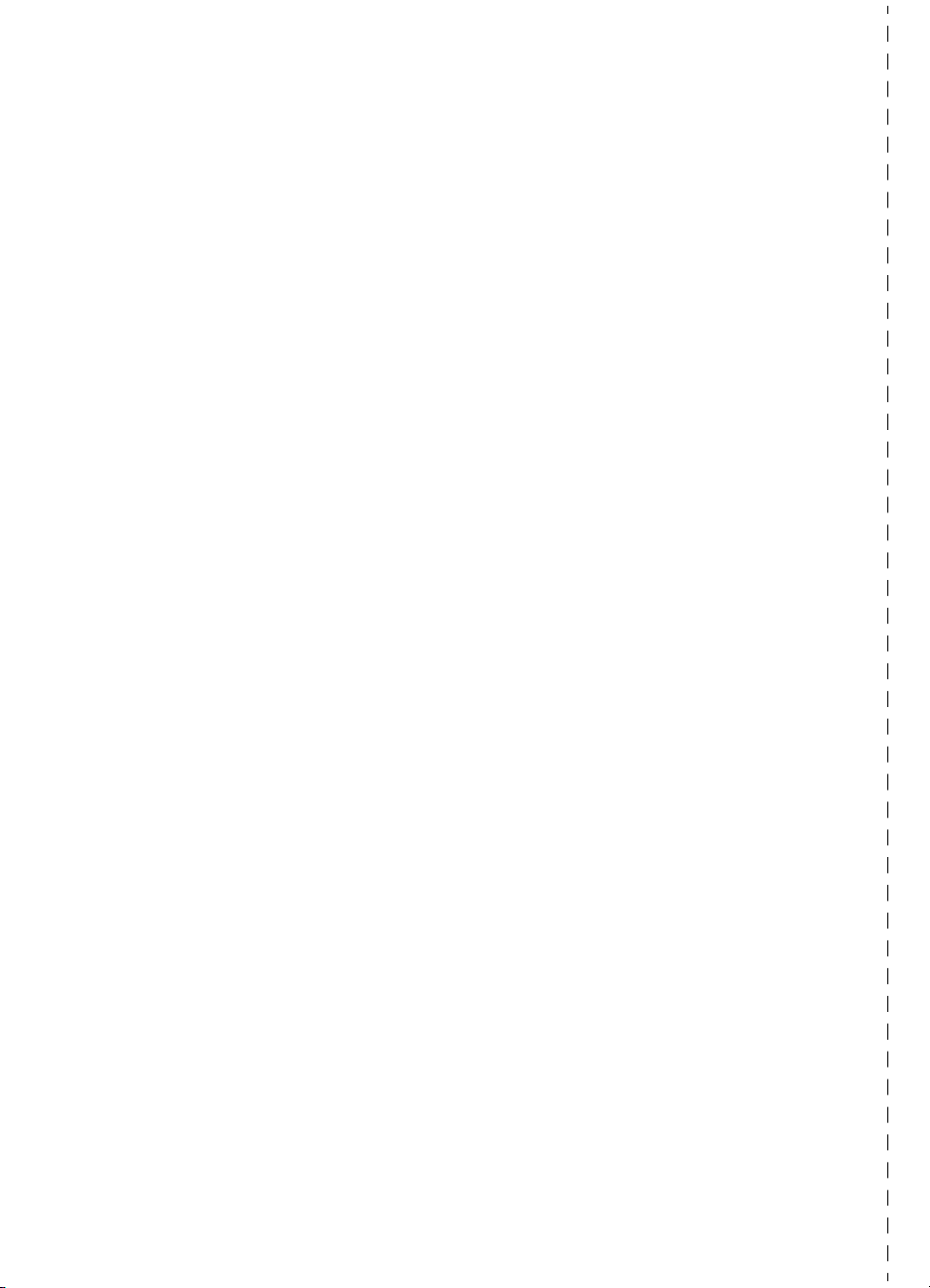
Per installazioni dirette o in rete
8 La pagina di prova è stata stampata
(pagina 39 per l'installazione diretta o
pagina 42 per l'installazione in rete)?
Sì.
!
!
9 Il documento è stato stampato
!
!
L'installazione del software nonché
le impostazioni necessarie sono state
completate. Passare a
“Completamento dell'installazione” (a
pagina 39 per le installazioni dirette, o a
pagina 42 per le installazioni in rete).
No.
Effettuare le seguenti operazioni:
• Consultare il capitolo 3, “Risoluzione
dei problemi di installazione,” a
pagina 55) per trovare soluzioni
adatte ai problemi riportati nei
messaggi e ai problemi di
installazione.
• Se la lettura di questo capitolo non
contribuisce a risolvere il problema,
consultare “Servizio clienti HP” a
pagina 60.
(pagina 43)?
Sì.
Il nuovo dispositivo funziona
correttamente con il computer.
• Se è stata completata
un'installazione con collegamento
diretto e si desidera che altri
computer della rete utilizzino il
prodotto per la stampa, consultare
“Condivisione del prodotto (solo per
la stampa)” a pagina 44. (Se non si
desidera condividere il prodotto,
l'installazione può considerarsi
conclusa. Passare al capitolo 4,
“L'installazione è ora completa. . .,” a
pagina 59).
• Se è stata completata
un'installazione in rete, passare al
capitolo 4, “L'installazione è ora
completa. . .,” a pagina 59).
No.
Effettuare le seguenti operazioni:
• Consultare il capitolo 3, “Risoluzione
dei problemi di installazione,” a
pagina 55) per trovare soluzioni
adatte ai problemi riportati nei
messaggi e ai problemi di
installazione.
• Se la lettura di questo capitolo non
contribuisce a risolvere il problema,
consultare “Servizio clienti HP” a
pagina 60.
Per le installazioni autonome:
10 Dopo aver impostato la data e l'ora, il
pannello di controllo riporta
seguito dalla data e dall'ora
impostate (pagina 46)?
Sì.
!
!
11 Il display del pannello di controllo
!
!
12 Le impostazioni inserite sono
!
!
Passare a “Per impostare
l'intestazione dei fax” a pagina 47.
No.
Effettuare le seguenti operazioni:
• Se il pannello di controllo non riporta
PRONTA
o non riporta l'ora e la data
corrette ripetere le operazioni
contenute in “Per impostare la data
e l'ora”.
• Se il pannello di controllo segnala un
errore, vedere il capitolo
“Risoluzione dei problemi di
installazione,” a pagina 55).
Quando il pannello di controllo riporta
PRONTA
corrette, passare a “Per impostare
l'intestazione dei fax” a pagina 47.
riporta la modalità di risposta scelta
(pagina 50)?
Sì.
suoneria differenziata passare ad
“Abilitazione del tipo di squillo” a
pagina 51, se invece non si dispone di
tale servizio passare a “Per stampare
un rapporto di configurazione” a
pagina 53.
No.
modalità di risposta.
corrette?
Sì.
complete. Passare al capitolo 4,
“L'installazione è ora completa. . .”
No.
pagina 60.
, seguito dall'ora e dalla data
Se si dispone di un servizio di
Provare a impostare di nuovo la
Le impostazioni richieste sono
Consultare “Servizio clienti HP” a
PRONTA
Page 5
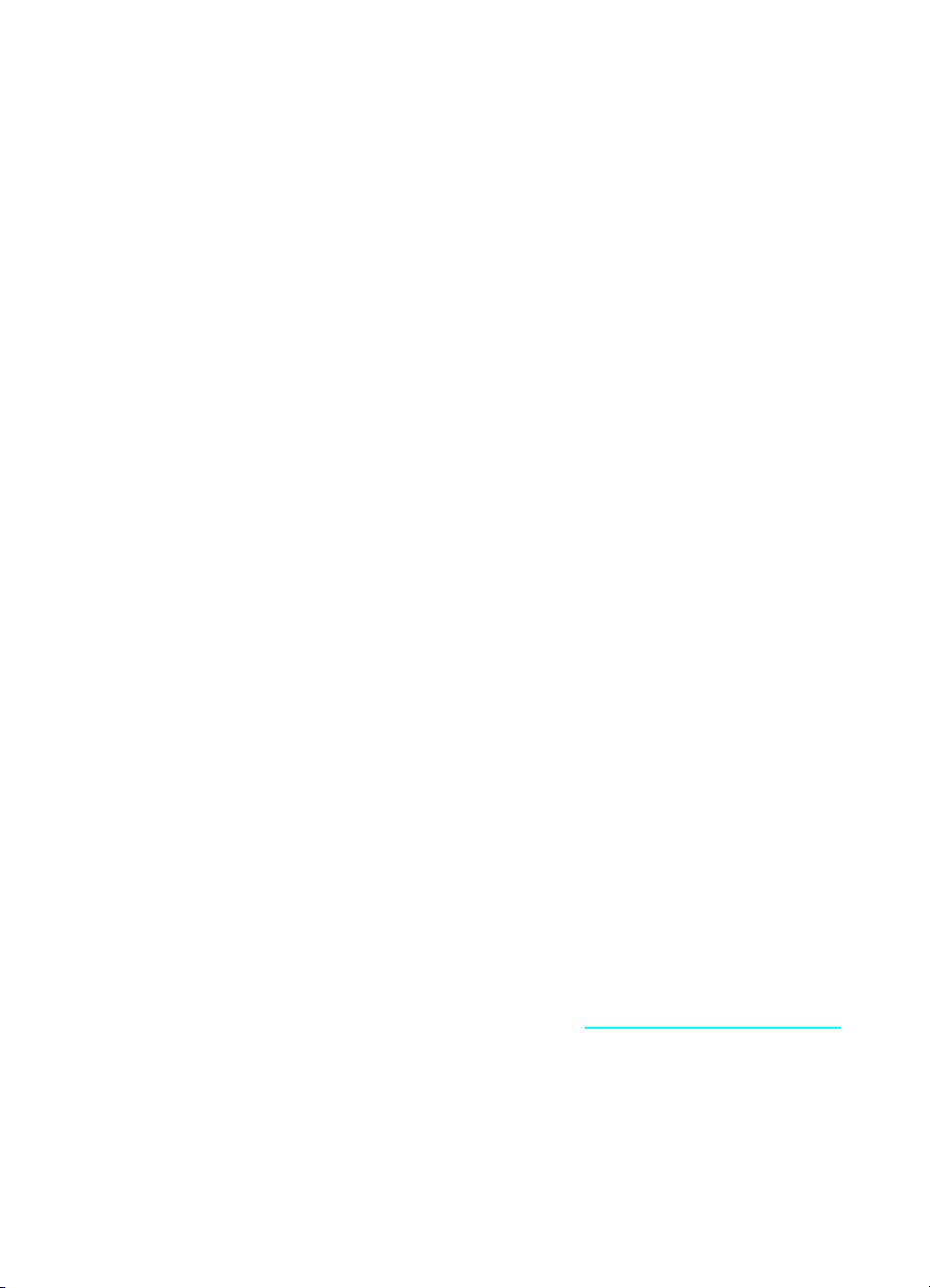
HP LaserJet 3200
Guida introduttiva
Page 6
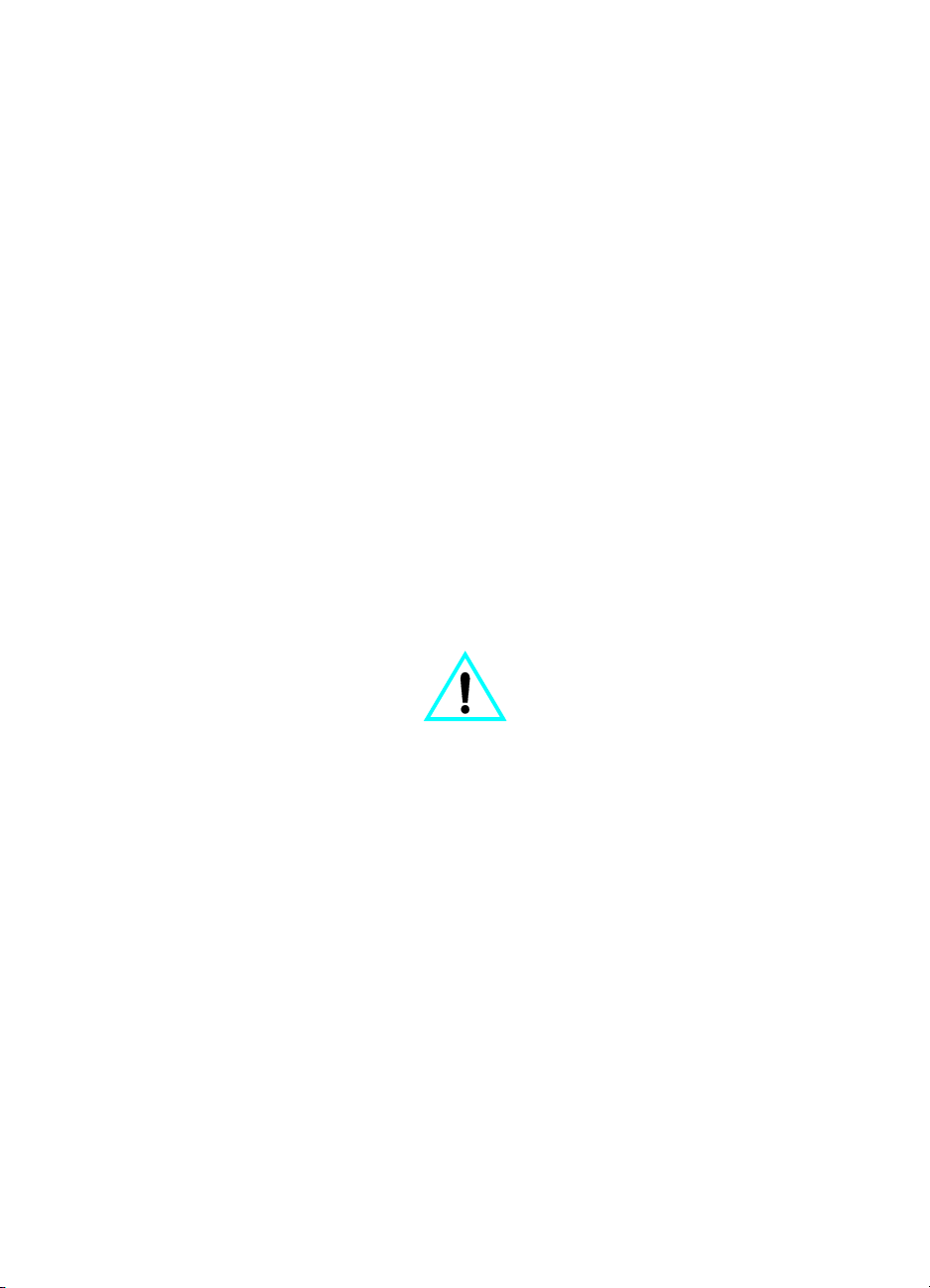
Informazioni sul copyright
© 2001 Hewlett-Packard
Company
Tutti i diritti riservati. La
riproduzione, gli adattamenti o
la traduzione senza il previo
permesso scritto sono proibiti
ad eccezione dei casi previsti
dalle leggi sul copyright.
Codice HP C7052-90911
Prima edizione, febbraio 2001
Garanzia
Le informazioni contenute nel
presente documento sono
soggette a modifiche senza
preavviso.
Hewlett-Packard non garantisce
in alcun modo tali informazioni.
HEWLETT-PACKARD
SPECIFICAMENTE NON
RICONOSCE LA GARANZIA
IMPLICITA DI
COMMERCIABILITÀ E
ADEGUATEZZA A UN
DETERMINATO SCOPO.
Hewlett-Packard non è
responsabile per danni diretti,
indiretti, accidentali,
conseguenti o di altro tipo
addotti in relazione alla fornitura
o all'uso di tali informazioni.
NOTA PER GLI UTENTI
GOVERNATIVI DEGLI STATI
UNITI D'AMERICA:
SOFTWARE COMMERCIALE
PER COMPUTER CON DIRITTI
LIMITATI: l'uso, la duplicazione
o la divulgazione da parte del
Governo sono soggetti a
limitazioni come stabilito dal
comma (c)(1)(ii) del documento
Rights in Technical Data Clause
DFARS 52.227-7013.
Marchi commerciali
Microsoft Windows e MS-DOS
sono marchi di fabbrica
registrati negli Stati Uniti di
Microsoft Corporation.
ENERGY STAR è un marchio di
servizio registrato negli Stati
Uniti di U.S. EPA.
Tutti gli altri prodotti citati sono
marchi registrati dei rispettivi
proprietari.
Questo prodotto può
essere utilizzato solo in
Italia e Svizzera.
Le leggi nazionali possono
vietare l'uso del prodotto al di
fuori del paese specificato.
È severamente vietato dalla
legge della maggior parte dei
paesi collegare apparecchiature
per telecomunicazioni non
omologate (macchine fax) alle
reti telefoniche pubbliche.
Informazioni sulla sicurezza
ATT ENZION E!
Potenziali rischi di scosse
elettriche
Adottare sempre le precauzioni
di sicurezza fondamentali
durante l'uso di questo prodotto,
allo scopo di ridurre i rischi di
incidenti derivanti da incendi o
scosse elettriche.
1 Leggere attentamente
tutte le istruzioni presenti
nella Guida utente.
2 Osservare tutte le
istruzioni e gli avvisi
riportati su
HP LaserJet 3200.
3 Per il collegamento di
HP LaserJet 3200
all'alimentazione, utilizzare
solo una presa elettrica
con messa a terra. In caso
di dubbio, rivolgersi a un
elettricista qualificato.
4 Non toccare i contatti posti
alle estremità del cavo
telefonico o le prese di
HP LaserJet 3200.
Sostituire immediatamente
i cavi danneggiati.
5 Non installare mai i cavi
telefonici durante un
temporale.
6 Scollegare il prodotto dalle
prese a muro e dai
connettori telefonici prima
di procedere alla pulizia.
7 Non installare o utilizzare il
prodotto in presenza di
umidità o quando si è
bagnati.
8 Installare il prodotto su un
ripiano stabile.
9 Installare il prodotto in un
punto protetto nel quale
nessuno possa calpestare
o inciampare nel cavo
telefonico.
10 Se il prodotto non funziona
correttamente, consultare
la guida utente in linea.
11 Rivolgersi al personale
qualificato per l'assistenza
tecnica.
Le informazioni concernenti i
requisiti della Classe B FCC,
delle Parti 15 e 68 sono
disponibili nella Guida utente.
Hewlett-Packard Company
11311 Chinden Boulevard
Boise, Idaho 83714 U.S.A.
Page 7
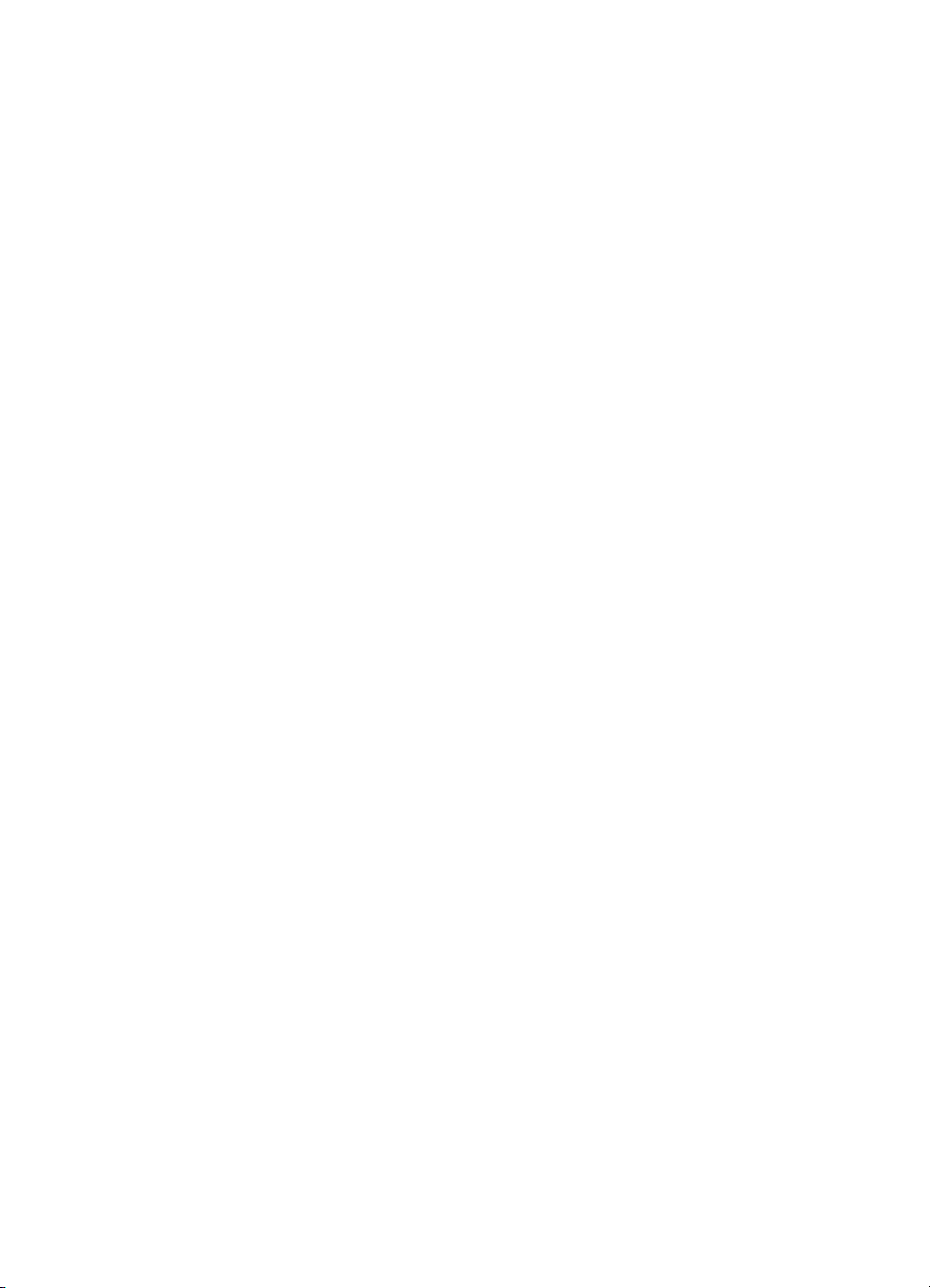
Sommario
1 Introduzione
Requisiti per l'impostazione. . . . . . . . . . . . . . . . . . . . . . . . . . . . . . .8
Caratteristiche della linea telefonica. . . . . . . . . . . . . . . . . . . . .8
Caratteristiche della rete e del computer . . . . . . . . . . . . . . . . .9
Verifica del contenuto della confezione. . . . . . . . . . . . . . . . . . . . .13
Registrazione delle informazioni importanti . . . . . . . . . . . . . .14
Panoramica sull'hardware . . . . . . . . . . . . . . . . . . . . . . . . . . . . . . .15
2 Installazione
Impostazione dell'hardware. . . . . . . . . . . . . . . . . . . . . . . . . . . . . .20
Toner. . . . . . . . . . . . . . . . . . . . . . . . . . . . . . . . . . . . . . . . . . . .20
Supporti. . . . . . . . . . . . . . . . . . . . . . . . . . . . . . . . . . . . . . . . . .22
Carta/supporti di stampa. . . . . . . . . . . . . . . . . . . . . . . . . . . . .23
Collegamento . . . . . . . . . . . . . . . . . . . . . . . . . . . . . . . . . . . . . . . .24
Collegamento alla linea telefonica . . . . . . . . . . . . . . . . . . . . .24
Collegamento di periferiche aggiuntive. . . . . . . . . . . . . . . . . .26
Collegamenti elettrici e verifica . . . . . . . . . . . . . . . . . . . . . . . . . . .29
Collegamento dell'alimentazione . . . . . . . . . . . . . . . . . . . . . .29
Verifica dell'hardware . . . . . . . . . . . . . . . . . . . . . . . . . . . . . . .30
Completamento dell'installazione . . . . . . . . . . . . . . . . . . . . . . . . .31
Installazione con collegamento diretto (cavo USB) . . . . . . . .32
Installazione con collegamento diretto (cavo parallelo) . . . . .35
Installazione in rete. . . . . . . . . . . . . . . . . . . . . . . . . . . . . . . . .40
Installazione autonoma (nessun computer collegato). . . . . . .45
3 Risoluzione dei problemi di installazione
4 L'installazione è ora completa. . .
Uso di HP LaserJet 3200 . . . . . . . . . . . . . . . . . . . . . . . . . . . . . . .59
Servizio clienti HP . . . . . . . . . . . . . . . . . . . . . . . . . . . . . . . . . . . . .60
In linea . . . . . . . . . . . . . . . . . . . . . . . . . . . . . . . . . . . . . . . . . .60
E-mail . . . . . . . . . . . . . . . . . . . . . . . . . . . . . . . . . . . . . . . . . . .60
Forum per gli utenti. . . . . . . . . . . . . . . . . . . . . . . . . . . . . . . . .60
Servizio abbonamenti . . . . . . . . . . . . . . . . . . . . . . . . . . . . . . .61
Per telefono. . . . . . . . . . . . . . . . . . . . . . . . . . . . . . . . . . . . . . .61
Dichiarazione di garanzia . . . . . . . . . . . . . . . . . . . . . . . . . . . . . . .62
Dichiarazione di garanzia limitata Hewlett-Packard . . . . . . . .62
IT
5
Page 8
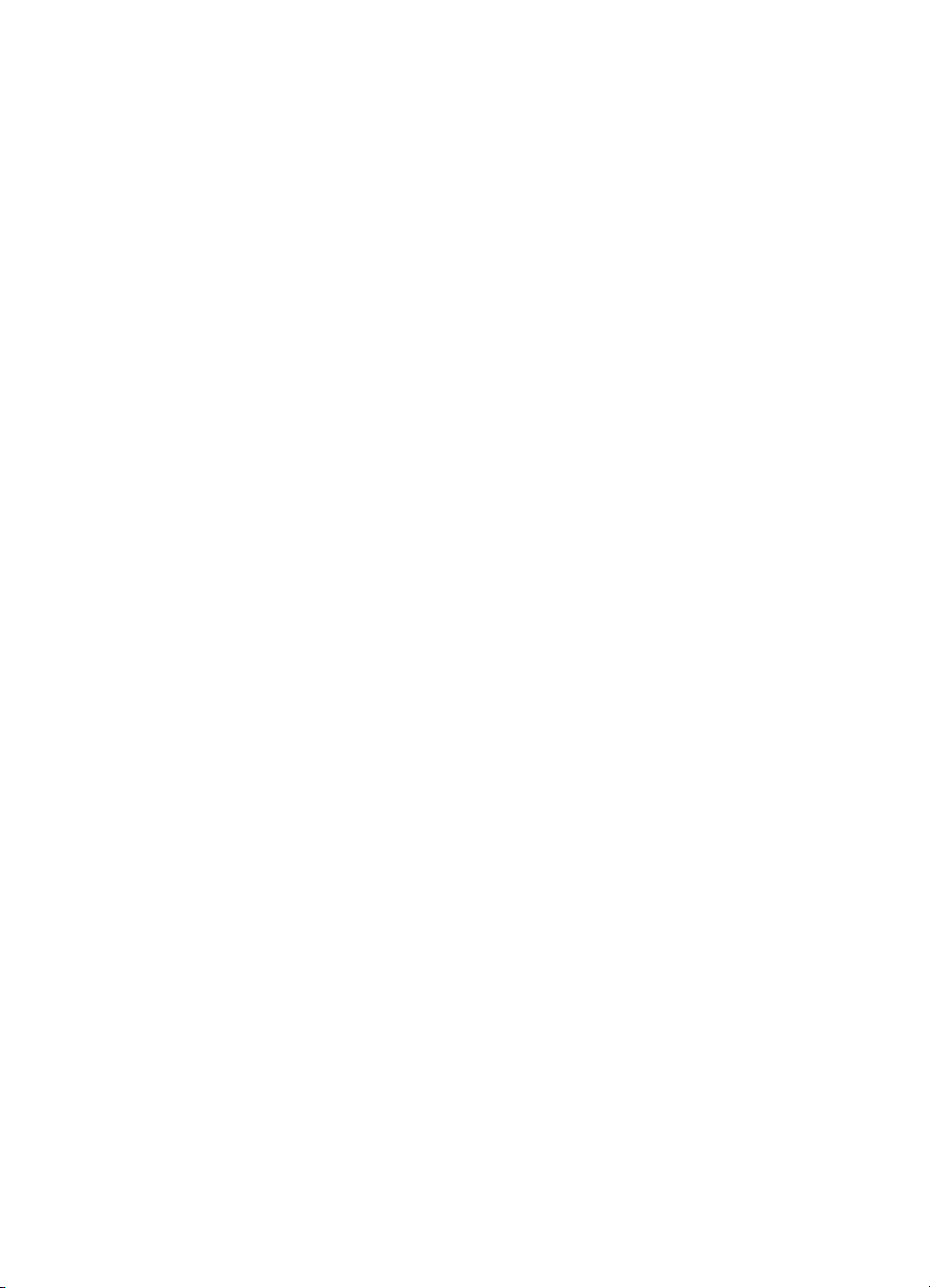
Dichiarazione di conformità. . . . . . . . . . . . . . . . . . . . . . . . . . . . . .64
Garanzia limitata per la durata della cartuccia toner. . . . . . . . . . .65
Normative FCC . . . . . . . . . . . . . . . . . . . . . . . . . . . . . . . . . . . . . . .66
Altre normative . . . . . . . . . . . . . . . . . . . . . . . . . . . . . . . . . . . . . . .66
6
IT
Page 9
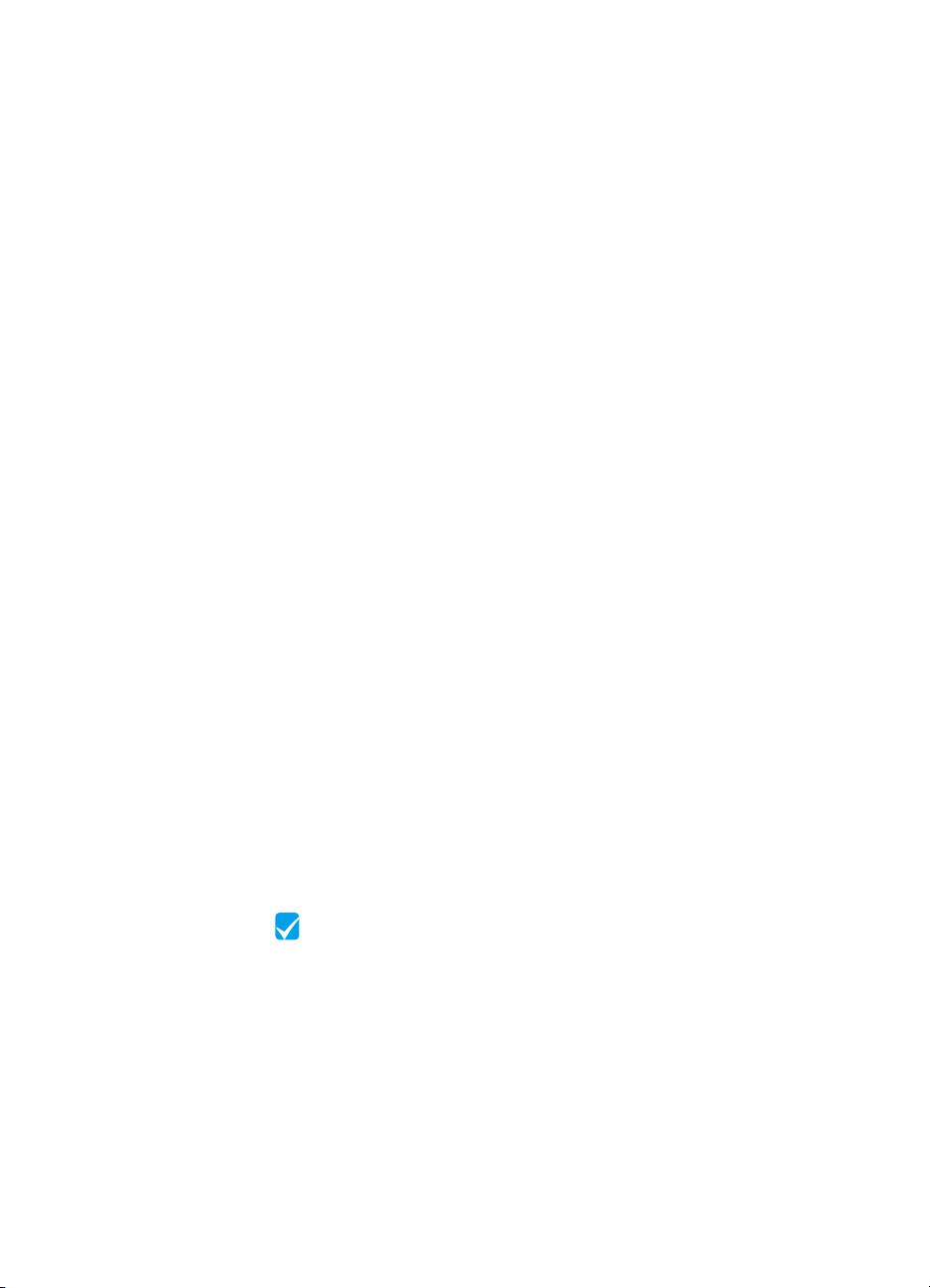
1
Introduzione
Grazie per aver acquistato la stampante HP LaserJet 3200, un
potente strumento di lavoro in grado di svolg er e un a va sta
gamma di attività d'ufficio: è possibile utilizzarlo per stampare,
inviare e ricevere fax, eseguire copie e scansioni. Eseguendo p iù
operazioni alla volta è possibile aumentare la produttività.
Utilizzare questa guida per:
" controllare la linea telefonica e le caratteristiche richieste per
il computer;
" ‘verificare il contenuto della confezione;
" impostare l'hardware;
" collegare il prodotto alla linea telefonica e ad altri dispositivi,
come segreterie telefoniche e computer;
" verificare che il prodotto sia stato installato correttamente.
Utilizzo dell'elenco di controllo dell'installazione
Durante il procedimento di installazione il sistema chiederà
diverse volte di eseguire un
Controllo.
Quando si incontra un messaggio del tipo “Controllo”, consultare
l'elenco di controllo dell'installazione nelle prime pagine di questa
guida. Si tratta di un elenco di operazioni di controllo che
consentono di installare il prodotto passo dopo passo con
istruzioni dettagliate sulle operazioni successive da effettuare.
IT
7
Page 10
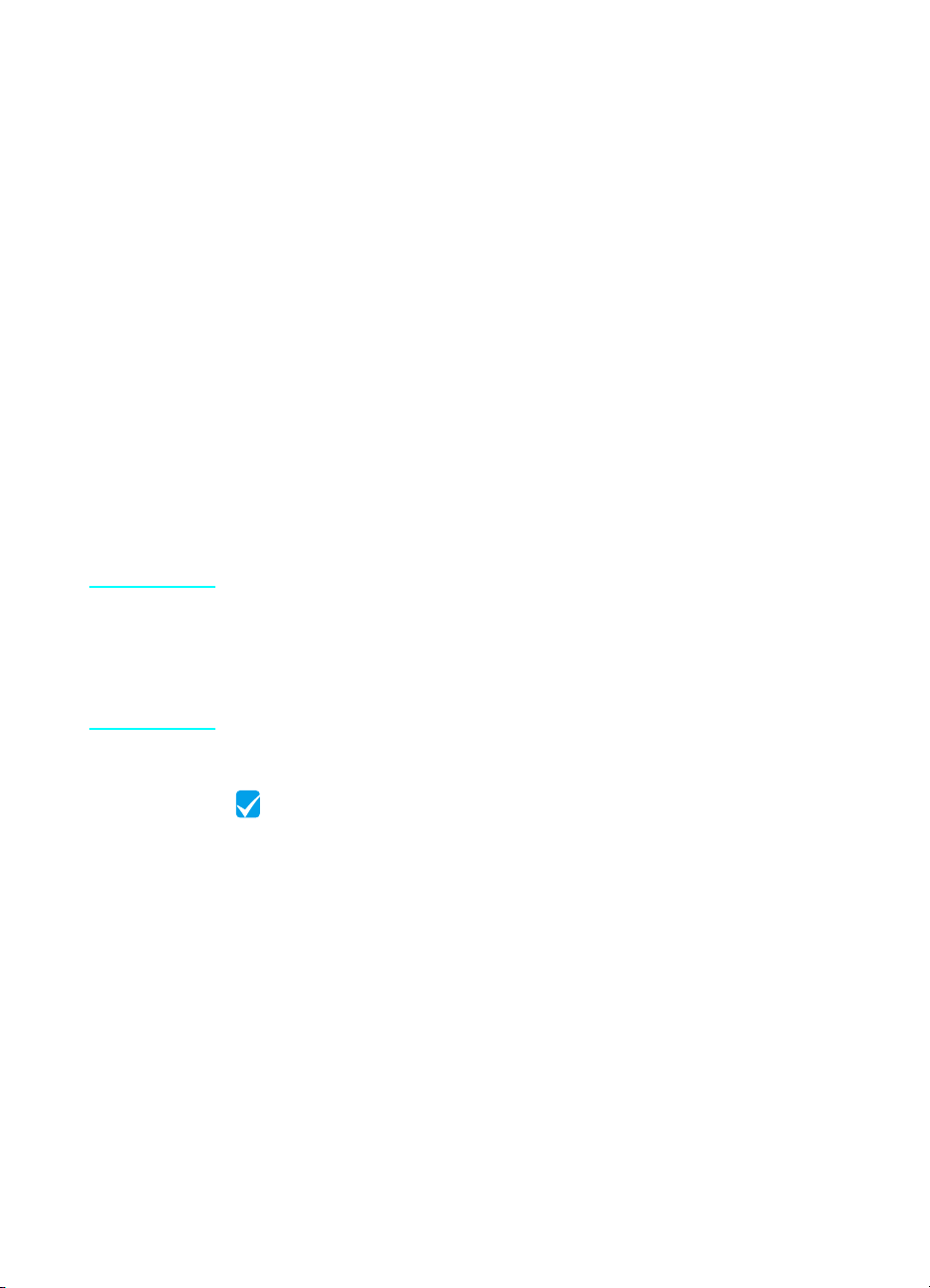
Requisiti per l'impostazione
Caratteristiche della linea telefonica
Collegare la stampante HP LaserJet 3200 alla linea telefonica in uno
dei due seguenti modi:
" una linea dedicata per le chiamate fax;
" una linea in condivisione per chiamate sia vocali sia fax.
Nella maggior parte dei casi, è possibile scegliere una delle due
opzioni. Tuttavia il prodotto funziona solo con lin ee t elefo niche di t ipo
analogico e non digitale (le linee telefoniche analogiche sono molto
diffuse) quindi alcune funzioni di telefonia, come le chiamate in attesa
o le caselle vocali, possono provocare un cattivo fun zion a me n to del
prodotto.
HP consiglia l'utilizzo di una seconda linea telefonica dedicata per le
chiamate fax nel caso in cui il sistema telefonico in uso sia dotato di
segreterie telefoniche o caselle vocali. Consultare la propria
compagnia telefonica per aggiungere una seconda linea.
AVVERTENZA Se la macchina deve essere installat a in una zona soggetta a frequenti
disturbi della rete elettrica, interruzioni o cali di tensione ripetuti, si
consiglia di acquistare l'apposita protezione per la linea telefonica,
disponibile in molti negozi di elettronica o computer. Sovraccarichi
elettrici e interruzioni dell'alimentazione possono danneggiare
HP LaserJet 3200.
Controllo n° 1.
Che tipo di linea telefonica verrà utilizzata?
8 Capitolo 1 - Introduzione
IT
Page 11
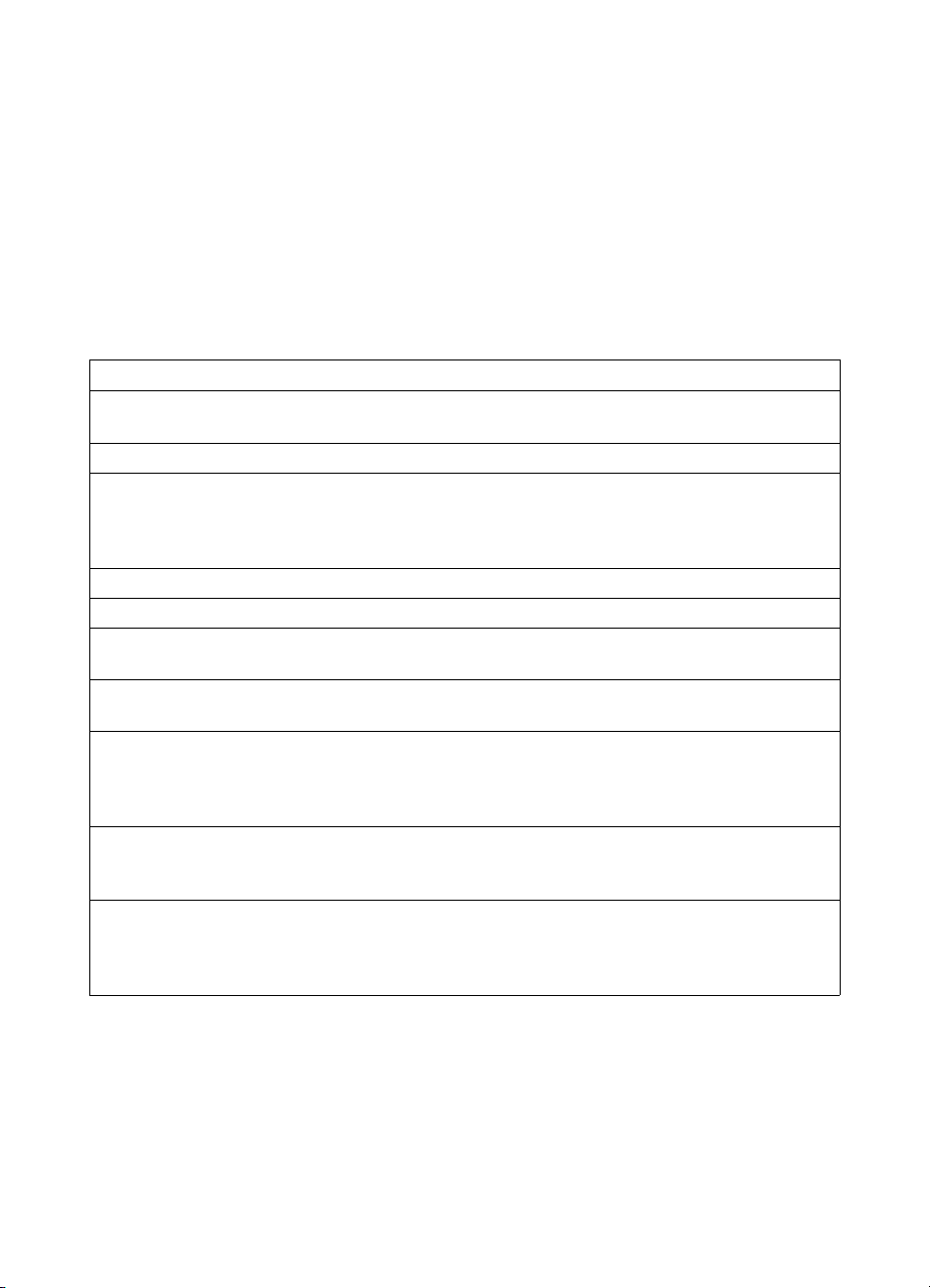
Caratteristiche della rete e del computer
È possibile scegliere fra tre tipi di installazione, ognuna con
caratteristiche di rete e dispositivi diversi:
"
Collegamento diretto a un computer,
"
Collegamento in rete con un server di stampa HP JetDirect;
"
Autonoma, per utilizzare il prodotto come copiatrice o fax non
collegato né a una rete, né a un computer.
La tabella che segue riporta le funzioni disponibili e i tipi di
installazione con i quali il prodotto funzion a correttamente.
Funzione Diretto Rete Autonoma
Invio e ricezione di fax utilizzando il pannello
di controllo
Copia utilizzando il pannello di controllo XXX
Accesso alle opzioni di impostazione, fax e
copia dal pannello di controllo, dai tasti di
selezione rapida e dai codici di gruppo di
selezione.
Stampa dal computer XX
Accesso alle rubriche fax PC XX
Scansione a colori dalla periferica al
computer
Trasmissione via fax di documenti elettronici
dal computer (fax PC)
Software di riconoscimento ottico dei caratteri
(OCR) per la conversione delle immagini
sottoposte a scansione in documenti di testo
modificabili
Funzioni di copia speciali, come
l'ordinamento di documenti di notevoli
dimensioni.
Accesso rapido mediante il software alle
opzioni di impostazione, alle opzioni fax e
all'impostazione dei tasti e dei codici di
selezione rapida
XXX
XXX
XX
XX
XX
XX
XX
IT
Requisiti per l'impostazione 9
Page 12
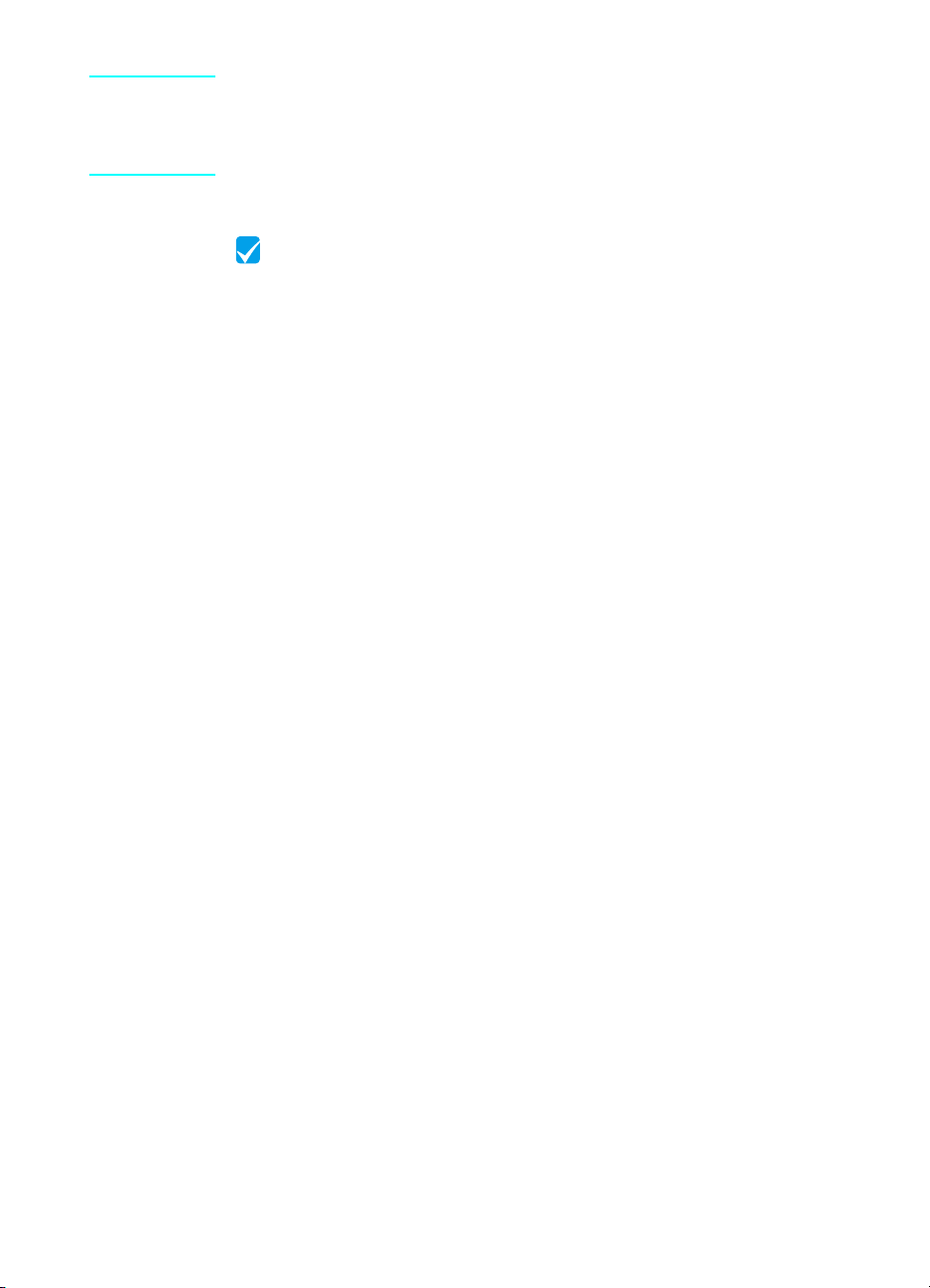
Nota Quando il computer si trova in modalità di collegamento diretto sulla
rete locale, il prodotto può essere condiviso con altri computer della
rete. Gli utilizzatori di computer in condivisione possono inviare la
stampa solo dai propri computer alla stampante.
Controllo n° 2
Quale tipo di installazione è stato scelto?
10 Capitolo 1 - Introduzione
IT
Page 13
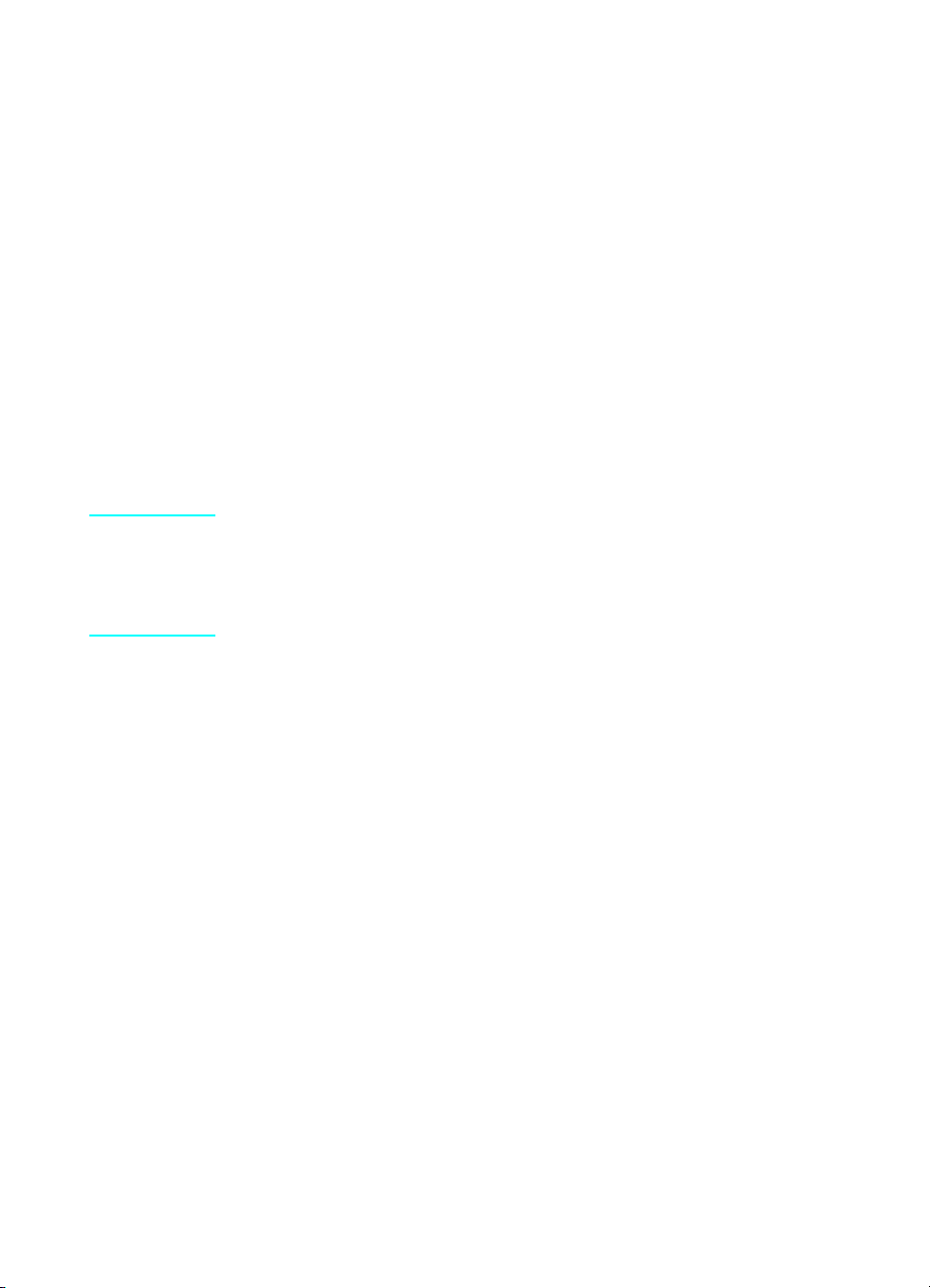
Se è stata scelta l'installazione autonoma:
Non sono richiesti requisiti particolari per il computer o la rete, saltare
le pagine seguenti di questa sezione e passare a “Verifica del
contenuto della confezione” a pagina 13.
Se si sceglie il collegamento diretto o in rete
Tutti i computer che utilizzeranno il software HP LaserJet 3200
devono essere PC compatibili e possedere i seguenti requisiti minimi:
" processore 486 a 33 MHz o superiore (Pentium a 90 MHz o
superiore per Microsoft Windows NT 4.0 o Windows 2000);
" sistemi operativi Windows 95, 98 o 2000, Millenium Edition
oppure NT 4.0;
" 32 MB di RAM per Windows 95 o 98, almeno 64 MB di RAM per
Windows 2000 o NT 4.0;
" almeno 175 MB di spazio disponibile su disco rigido.
Nota Per il collegamento diretto il computer deve esse re dotato di porta USB
o di una porta parallela bidirezionale ded icata di tipo IEEE-1284. Se la
porta parallela viene utilizzata da un altro dispositivo, come una
periferica esterna per la memorizzazione di dati, tale dispositivo deve
essere scollegato.
Se si sceglie il collegamento in rete
Oltre ai requisiti sopra elencati, che devono essere posseduti da tu tti i
computer della rete, è necessario disporre di quanto segue:
" Una rete installata che utilizzi il protocollo TCP/IP o il protocollo di
rete IPX/SPX.
" Un cavo adatto al tipo di collegamento in rete. Il cavo viene
utilizzato per collegare il server di stampa a una presa di rete e
non è compreso con il prodotto. In caso di dubbi sul tipo di cavo
necessario, rivolgersi all'installatore della rete.
IT
Requisiti per l'impostazione 11
Page 14
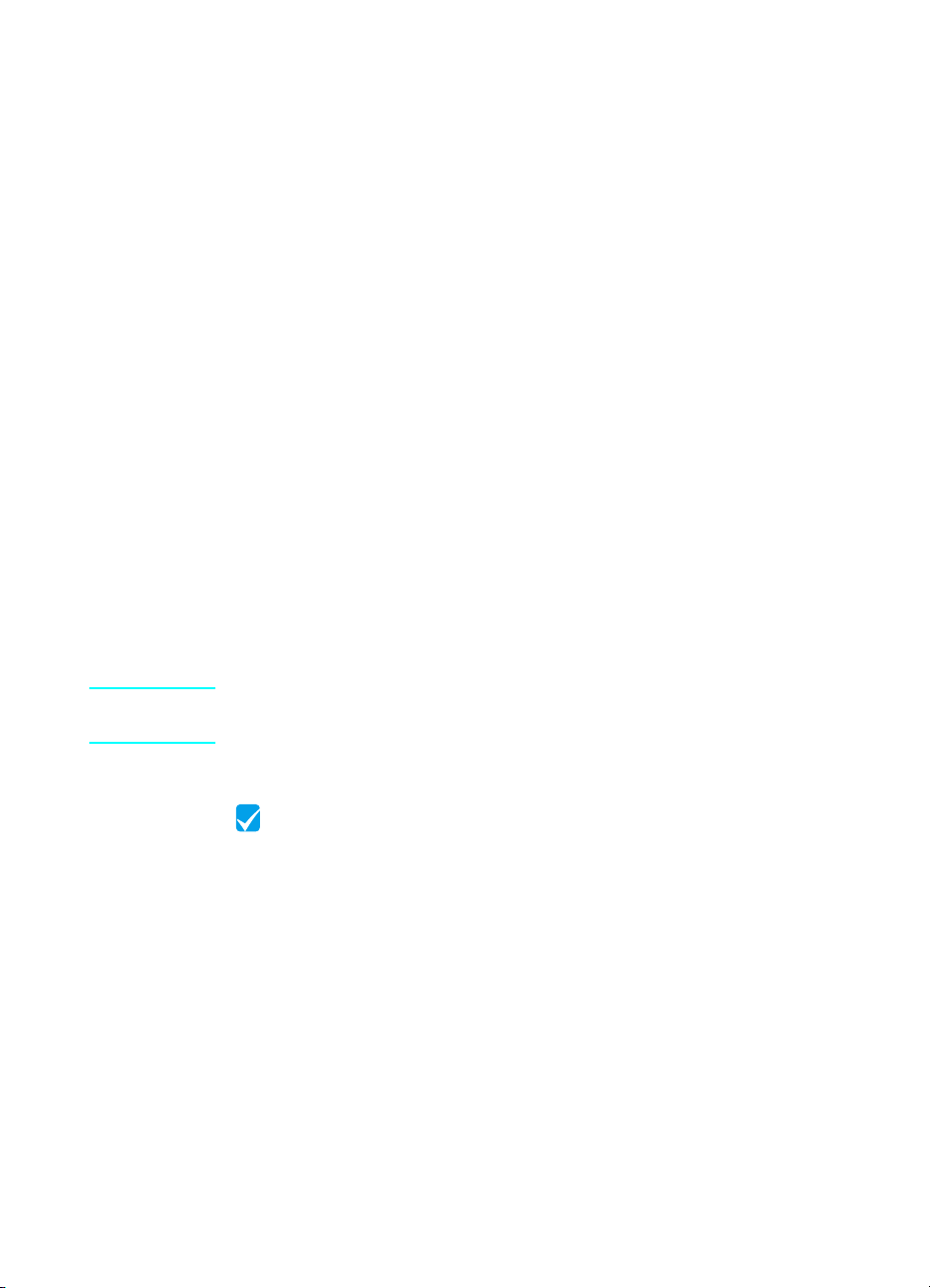
"
Un server di stampa HP JetDirect (non compreso). La scelta del
server di stampa dipende dal tipo di connessione di rete e dal
numero di dispositivi da collegare al sistema.
• HP JetDirect 70X (J4155A) per una rete PNA domestica.
• HP JetDirect 170X (J3258B — J3258A non è supportato)
per una connessione di rete 10Base-T, se è necessario
solamente collegare il prodotto al server di stampa.
• HP JetDirect 300X (J3263) con revisione firmware H.08.00
o successiva* per una co nnessione di rete 10Base-T o
10/100Base-TX, se è necessario solamente collegare il
prodotto al server di stampa.
• HP JetDirect 500X (J3265) con revisione firmware J.08.00
o successiva* per una connessione di rete BNC, 10Base-T o
10/100Base-TX, se è necessario collegare al server di stampa
il prodotto e un massimo di altre due periferiche.
• HP JetDirect 500X (J3264) con revisione firmware J.08.00
o successiva* per una connessione di rete di tipo Token
Ring. È possibile collegare al server di stampa il pr odo tto e un
massimo di altre due periferiche.
* È possibile controllare il numero di revisione firmware
stampando la pagina di configurazione del server di stampa. Le
istruzioni per la stampa della pagina di configurazione sono
riportate in questa guida.
Nota HP sconsiglia di utilizzare server di stampa HP JetDirect di versioni
precedenti rispetto a quelli elencati sopra.
Controllo n° 3
Il computer o la rete in uso corrispondono ai requisiti?
12 Capitolo 1 - Introduzione
IT
Page 15
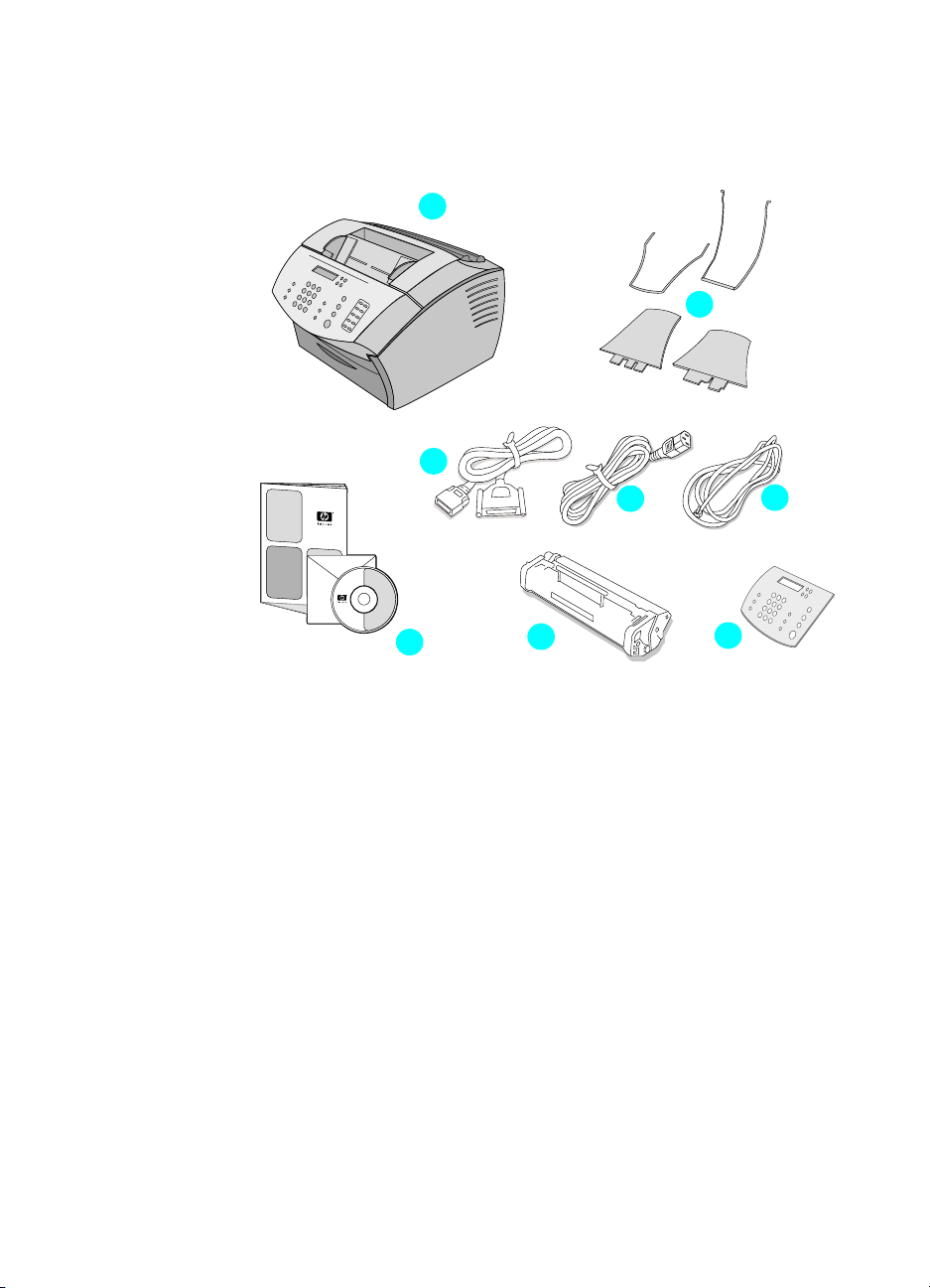
Verifica del contenuto della confezione
1
3
2
4
6
Aprire la confezione e verificare che contenga i seguenti element i:
1 HP LaserJet 3200
2 Quattro supp or ti pe r car ta
3 Cavo parallelo IEEE-1284 compatibile, con un connettore “C”
4 Cavo di alimentazione
5 Cavo telefonico
6 Software e manuali su CD-ROM
7 Cartuccia to ne r
8 Rivestimento per il pannello di controllo con comandi nella lingua
prescelta
Conservare lo scatolone ed il materiale di imballaggio in caso si
debba spostare il prodotto o rispedirlo in futuro.
7
5
8
IT
Verifica del contenuto della confezione 13
Page 16
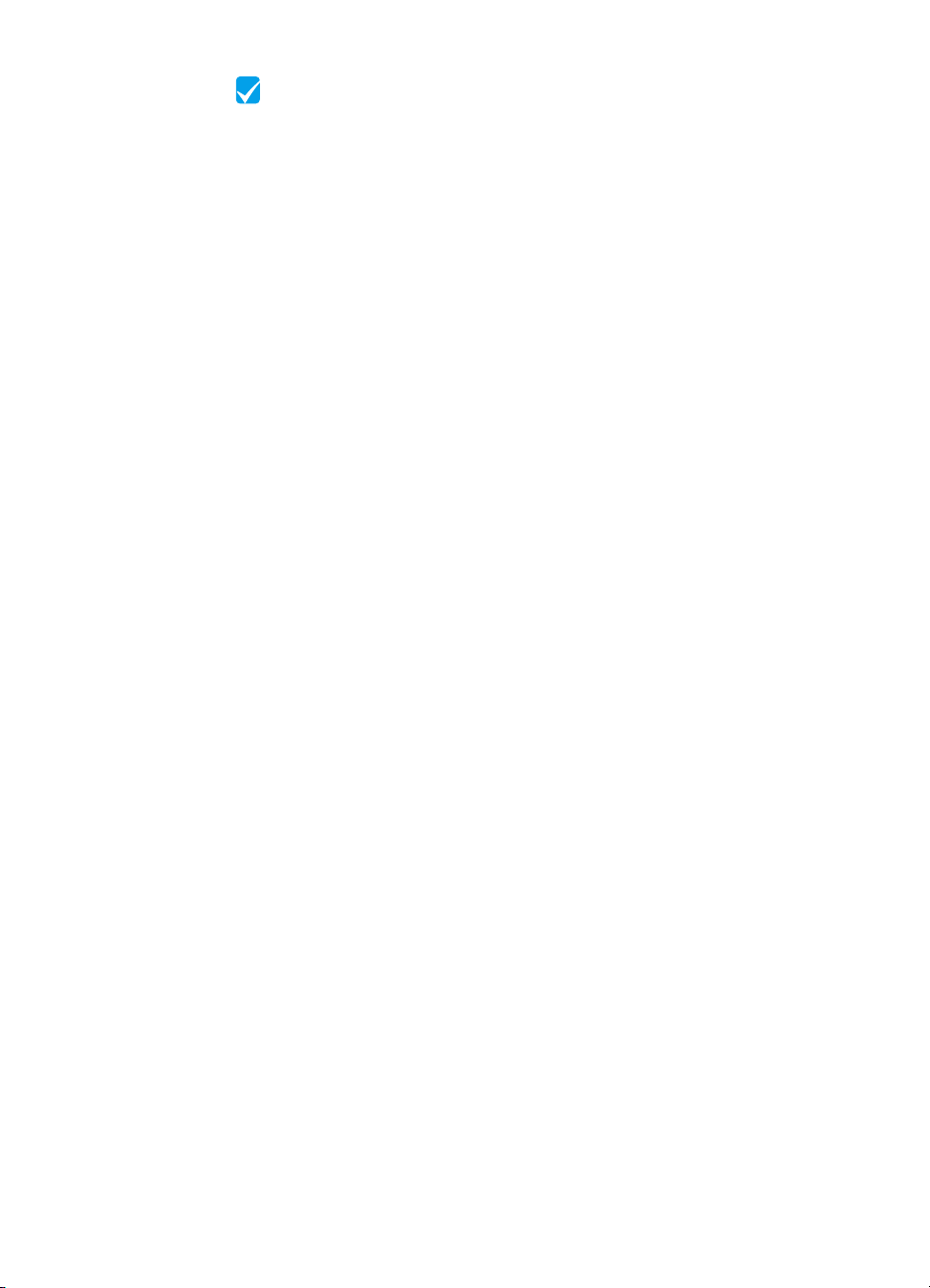
Controllo n° 4
La confezione contiene tutti gli elementi?
Registrazione delle informazioni importanti
Scrivere il modello e il numero di serie situati nella parte posteriore
del prodotto, oltre alla data di acquisto riportata sulla parte interna
della copertina di questa guida. Il servizio Clienti HP richiederà
queste informazioni in caso di chiamata per sottoporre problemi o
domande.
Conservare la ricevuta di acquisto o la fattura e applicarla all'interno
della copertina di questo volume con punti metallici o nastro adesivo.
Quando si è pronti, passare alla sezione “Panoramica sull'hardware”
a pagina 15 .
14 Capitolo 1 - Introduzione
IT
Page 17
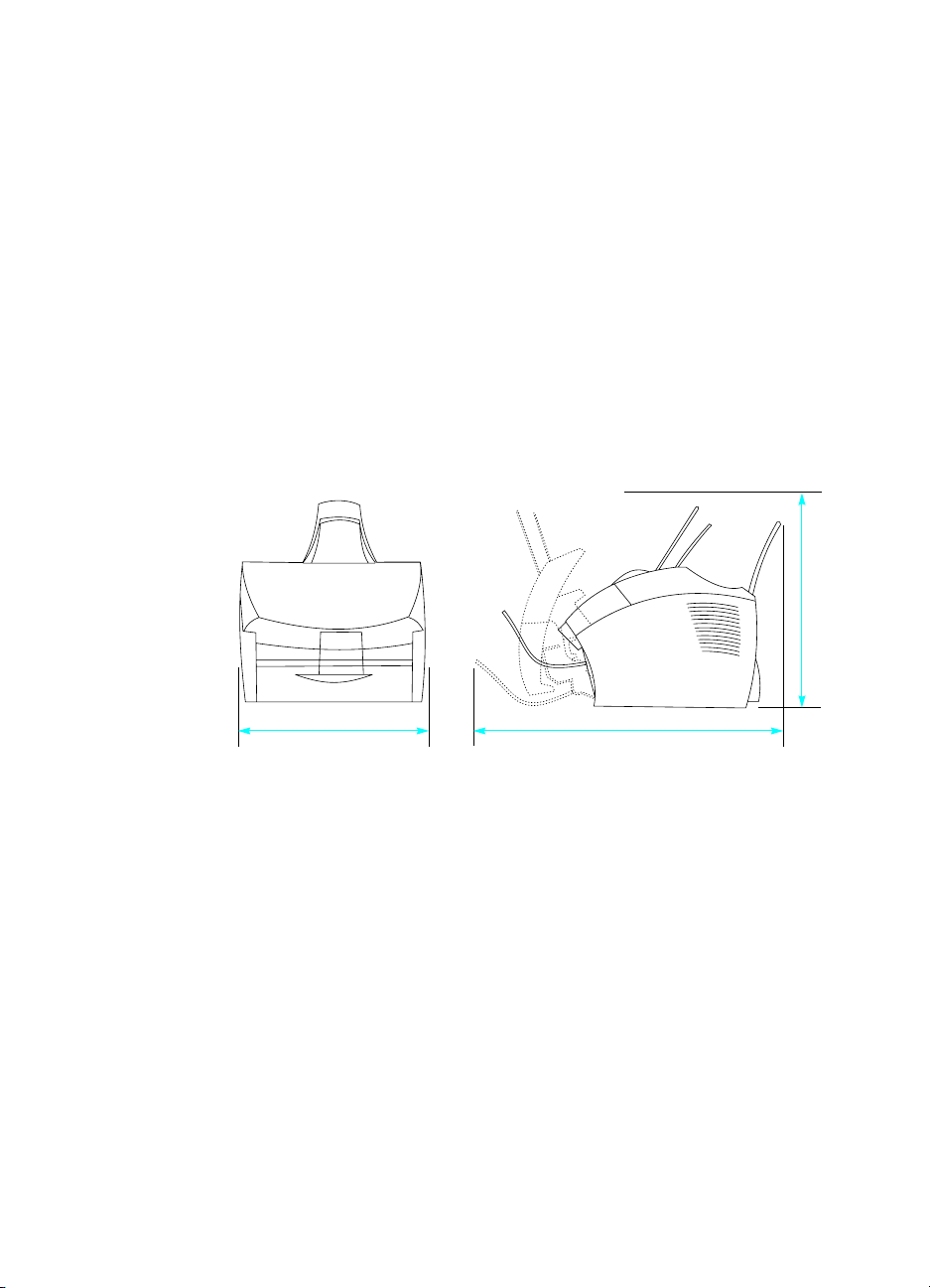
Panoramica sull'hardware
Collocare il prodotto su una superficie solida e piana, in un ambiente
ventilato che abbia le seguenti caratteristiche:
temperatura: da 15° a 32,5° Celsius (da 59° a 90,5° Fahrenheit);
"
" umidità: dal 10 all'80% di umidità relativa (assenza di
condensazione);
" installare lontano da fonti di luce diretta, di calore o fumi di
ammoniaca;
" lasciare sufficiente spazio intorno al prodotto in modo da
consentire un accesso agevole oltre che una ventilazione
adeguata. Vedere la figura riportata qui sotto:
439 mm (17,3 pollici)
395 mm (15,5 pollici) 607 mm (23,9 pollici)
IT
Panoramica sull'hardware 15
Page 18
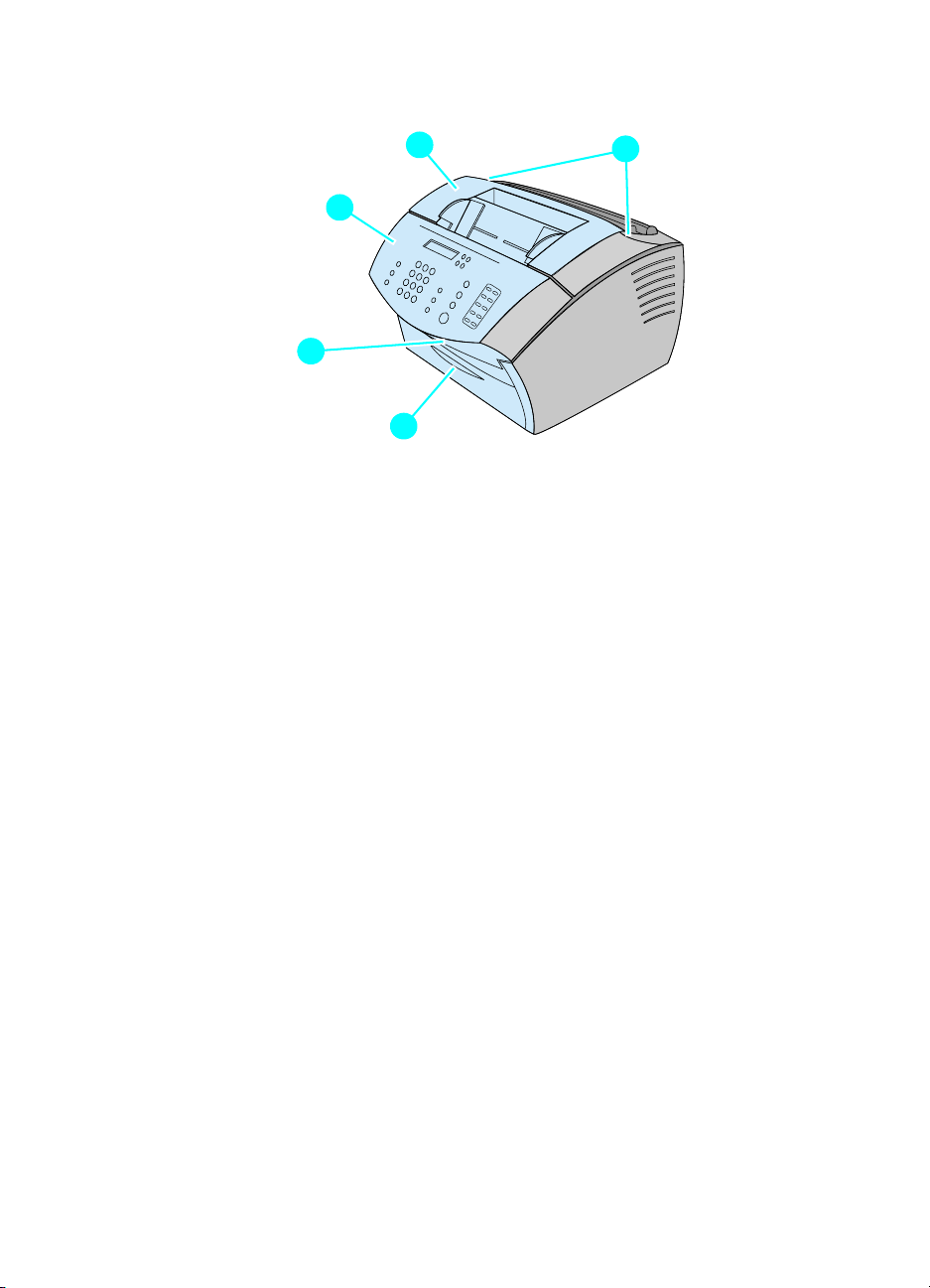
Ora, identificare le varie parti illustrate nella presente panoramica.
4
5
3
2
1
1 Sportello del percorso di uscita carta frontale
2 Fessura di uscita dei documenti
3 Pannello di controllo/sportello di uscita carta
4 Sportello della stampante
5 Chiavistello di rilascio dello sportello della stampante
16 Capitolo 1 - Introduzione
IT
Page 19
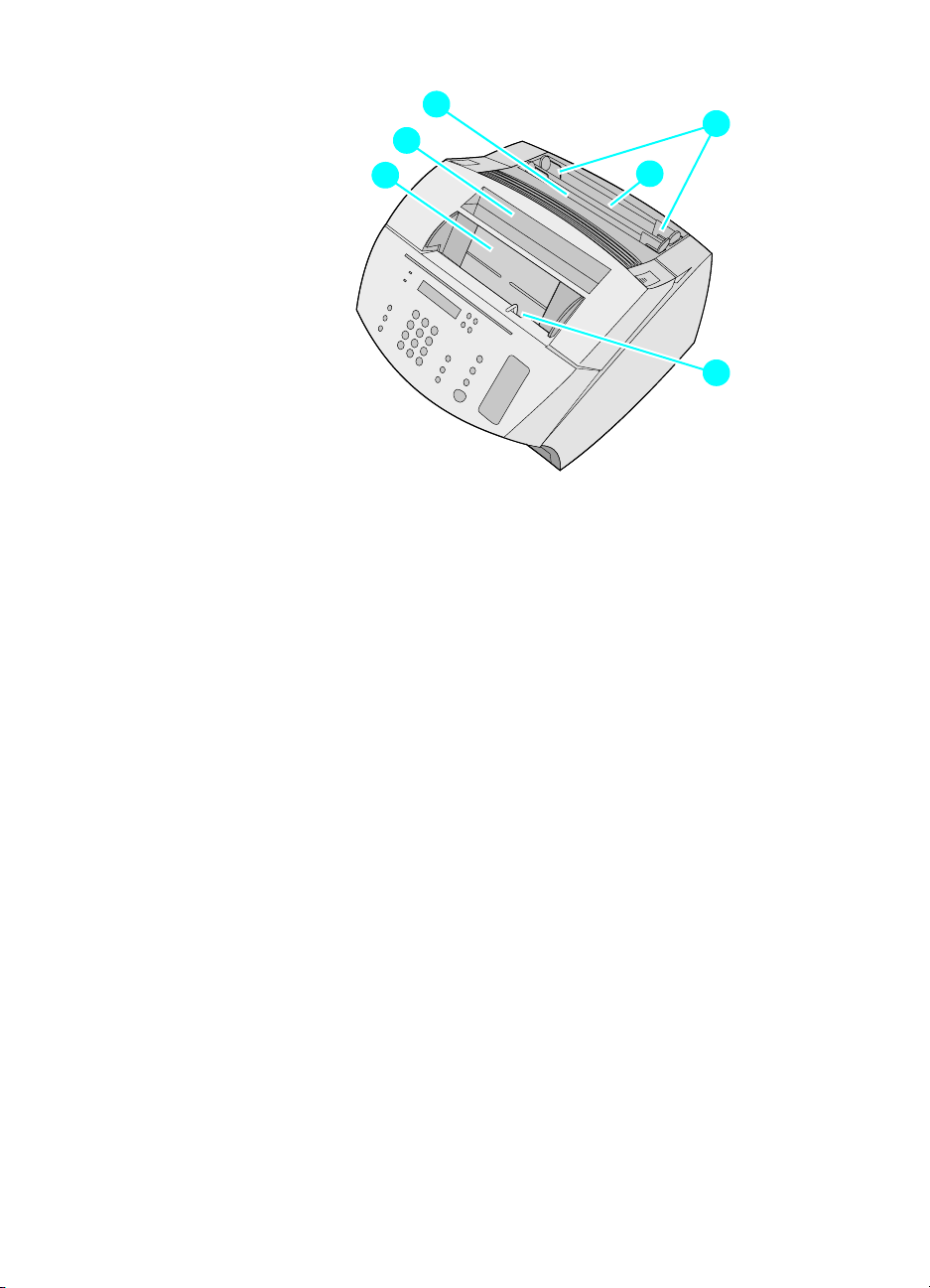
8
7
6
6 Vassoio di alimentazione documenti
7 Scomparto di uscita carta
8 Cassetto di alimentazione per fogli singoli
9 Cassetto di alimentazione carta
10 Guide per la carta
11 Leva per supporti speciali
10
9
11
Quando si riesce a identificare facilmente le parti passare al
Capitolo 2, Installazione.
IT
Panoramica sull'hardware 17
Page 20
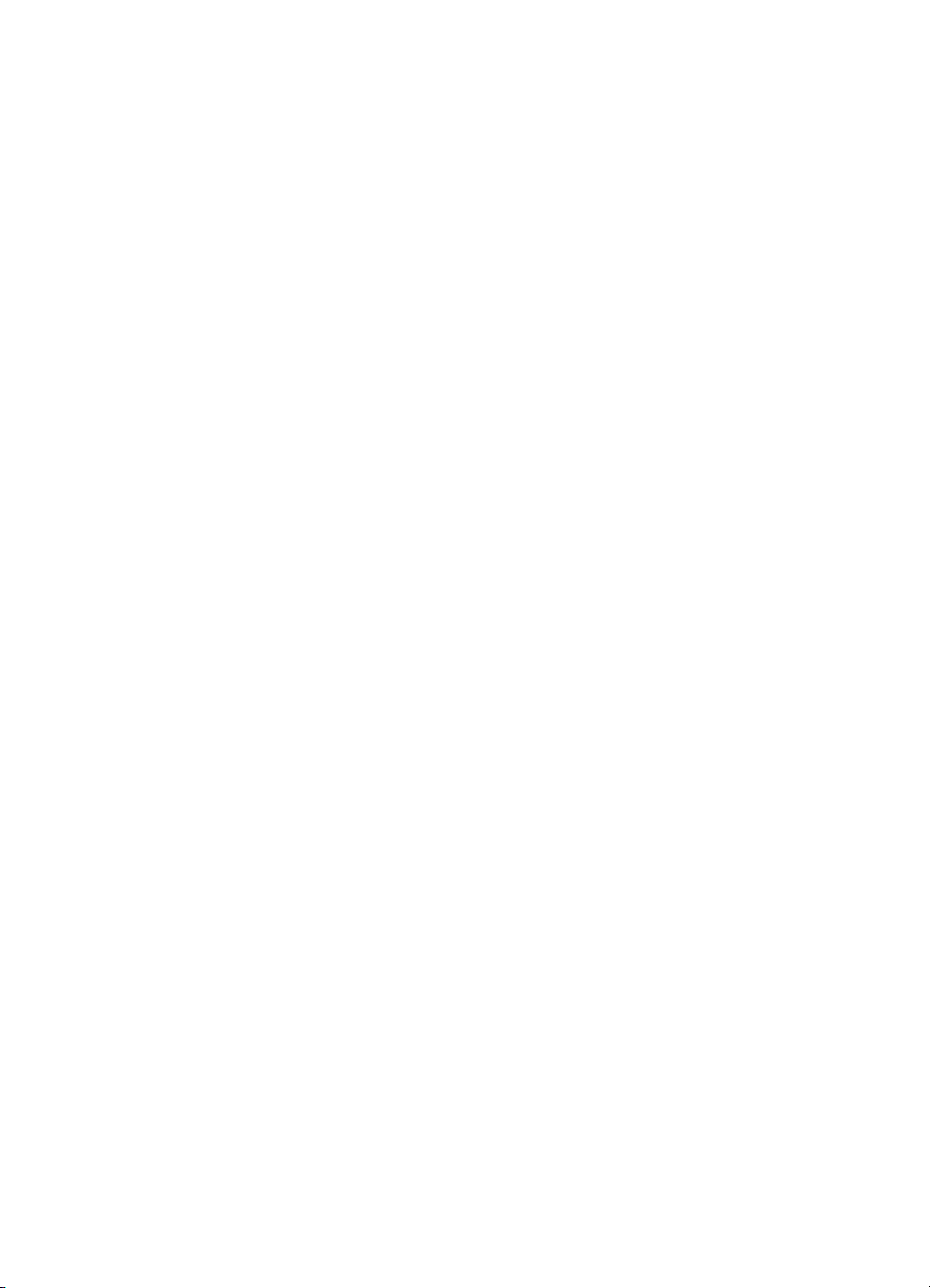
18 Capitolo 1 - Introduzione
IT
Page 21
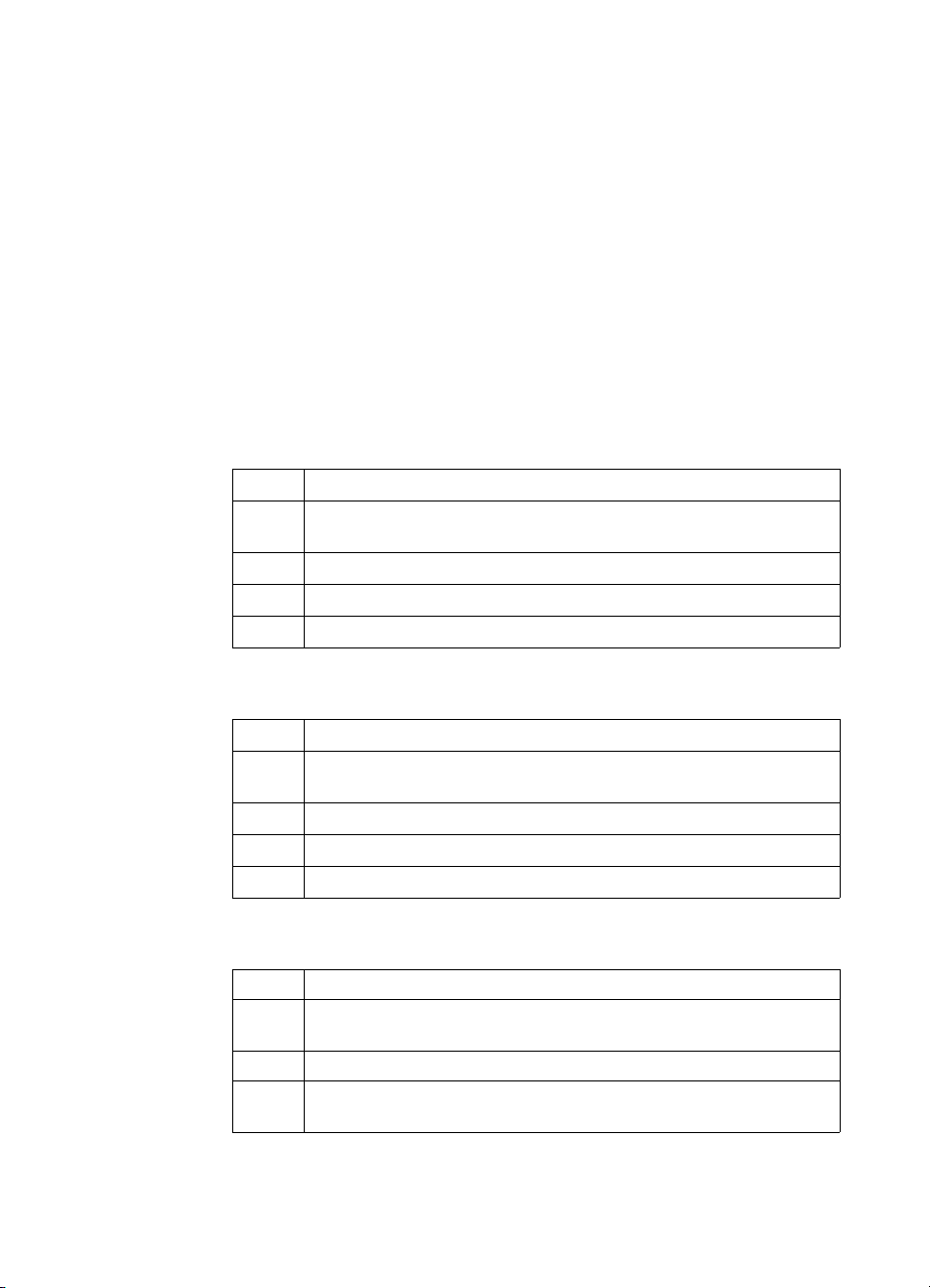
2
Installazione
Per l'installazione di HP LaserJet 3200 è necessario seguire uno dei
seguenti procedimenti, a seconda del tipo di installazione scelto.
Collegamento diretto a un computer
Impostazione dell'hardware
1
Impostazione dei collegamenti telefonici, compresa la
2
connessione di altri dispositivi di telefonia
Collegamento dell'alimentazione
3
Collegamento del prodotto al computer
4
Installazione del software
5
Collegamento in rete
Impostazione dell'hardware
1
Impostazione dei collegamenti telefonici, compresa la
2
connessione di altri dispositivi di telefonia
Collegamento dell'alimentazione
3
Collegamento del prodotto a un server di stampa HP JetDirect
4
Installazione del software
5
Autonoma
1 Impostazione dell'hardware
2 Impostazione dei collegamenti telefonici, con connessione
opzionale di altri dispositivi di telefonia
3 Collegamento dell'alimentazione
4 Impostazione di data, ora, intestazione del fax e altre voci
richieste dal prodotto.
IT
19
Page 22

Impostazione dell'hardware
1
2
Toner
HP consiglia di utilizzare sempre
cartucce toner HP, appositamente
progettate per funzionare con questo
tipo di prodotto e per fornire qualità e
affidabilità ottimali.
AVVERTENZA
Per evitare che la cartuccia toner si
danneggi, non esporla alla luce per più
di qualche minuto.
Per installare la cartuccia toner
1 Utilizzare gli appositi chiavistelli di
3
4
rilascio per aprire lo sportello della
stampante.
2 Agitare la cartuccia più volte da un
lato all'altro (circa due volte al
secondo) in modo da distribuire il
toner uniformemente.
3 Afferrare l'estremità del nastro
sigillante sul lato della cartuccia e
tirarlo per rimuoverlo completamente
(la sua lunghezza è doppia rispetto a
quella della cartuccia).
5
20 Capitolo 2 - Installazione
4 Tenere la cartuccia per la maniglia
e, con le frecce rivolte verso il
prodotto, spingerla nelle scanalature
nere all'interno del prodotto. Far
ruotare la cartuccia fino a portarla in
posizione e chiudere lo sportello
della stampante.
5 Chiudere lo sportello del percorso di
uscita carta frontale.
IT
Page 23

Nota
Se il toner viene versato
accidentalmente sugli abiti, toglierlo con
un panno asciutto, quindi lavare in
acqua fredda. L'acqua calda e il calore
eventualmente impiegato per
l'asciugatura favoriscono la penetrazione
del toner nella stoffa.
IT
Impostazione dell'hardware 21
Page 24

1
a b
2
c
Supporti
È necessario installare quattro supporti
per sorreggere i documenti in entrata e
d
in uscita dal prodotto.
Per installare i supporti
1 Individuare i quattro supporti:
a supporto per l'entrata della carta
b supporto per l'uscita della carta
c supporto per l'alimentatore dei
documenti
d supporto per l'uscita dei
documenti.
3
4
5
2 Inserire il supporto per l'entrata della
carta nella scanalatura presente nel
cassetto di alimentazione carta.
3 Inserire il supporto per l'uscita della
carta nella scanalatura dello
scomparto di uscita.
4 Inserire il supporto per l'alimentatore
dei documenti nelle scanalature
presenti nella parte posteriore del
vassoio di alimentazione dei
documenti.
5 Premere le estremità del supporto
per l'uscita dei documenti, inserirlo
nei fori situati accanto alla fessura di
uscita dei documenti, quindi
rilasciare il supporto.
22 Capitolo 2 - Installazione
IT
Page 25

1
2
Carta/supporti di stampa
Nello cassetto di alimentazione carta è
possibile inserire fino a 125 fogli da
75 g/m
supporti di stampa, prelevati dal cassetto
di alimentazione carta o dal vassoio di
alimentazione per fogli singoli, per
stampare, copiare o riprodurre i fax
ricevuti.
2
(20 libbre). Il prodotto utilizza
Per caricare il cassetto di
alimentazione carta
1 Regolare le guide per la carta a
seconda delle dimensioni del
supporto che si desidera caricare.
3
2 Inserire fino a 125 fogli nel cassetto
di alimentazione carta. Non caricare
troppa carta.
Nota
Quando si aggiunge carta al cassetto di
alimentazione, togliere sempre la carta
già presente al suo interno e riallinearla
con la carta nuova, in modo da ridurre i
prelevamenti di più fogli alla volta e gli
inceppamenti.
3 Regolare le guide per farle aderire ai
bordi della risma.
Controllo n° 5
La cartuccia toner e i supporti sono stati
installati correttamente? I supporti da
stampare sono stati caricati nel cassetto
di alimentazione carta?
IT
Impostazione dell'hardware 23
Page 26

Collegamento
Durante il collegamento del prodotto è necessario effettuare alcune
scelte, che dipendono dalle preferenze personali, dai servizi telefo nici
attivati oppure dalle attrezzature di cui si dispone.
Il primo passo consiste nel collegamento del prodotto alla linea
telefonica.
Collegamento alla linea telefonica
Affinché il prodotto possa inviare correttamente i fax, è necessario
che sia il primo dispositivo collegato alla presa telefonica.
Nota Se non si dispone di una presa telefonica RJ11, né di un adattatore
RJ11, occorre acquistarne uno per convertire la normale presa in una
presa RJ11.
24 Capitolo 2 - Installazione
IT
Page 27

1
Per collegare il prodotto alla
linea telefonica
1 Se nella presa telefonica a muro è
inserito un cavo, scollegarlo e
metterlo da parte.
2 Collegare un'estremità del cavo
telefonico presente nella confezione
2
del prodotto all'apposita presa sul
retro della stampante.
3 Inserire l'altr a es tre m ità nella presa
telefonica. Se la presa non risultasse
compatibile, vedere la nota a
pagina 24.
3
Dopo aver collegato il cavo telefonico
passare a pagina 26 oppure a pagina 29
a seconda che si desideri:
" collegare altre periferiche, come il
telefono (“Collegamento di
periferiche aggiuntive” a pagina 26)
" non collegare altre periferiche
(“Collegamenti elettrici e verifica” a
pagina 29)
IT
Collegamento 25
Page 28

Collegamento di periferiche aggiuntive
Si possono collegare fino a tre periferiche aggiuntive alla linea
telefonica, a seconda dell'impostazione della stessa:
un telefono
"
" una segreteria telefonica
" un modem esterno o interno di un computer
Nota Se il computer dispone di un modem esterno o interno, utilizzato per
inviare e ricevere messaggi e-mail, per il collegamento a Internet o per
la comunicazione con altri computer, è necessario che t ale modem sia
collegato alla linea telefonica. Il prodotto da solo non può fungere da
modem per questi scopi.
Linea fax dedicata
Se il prodotto è stato collegato a una presa telefonica con una linea
esclusiva per il fax:
" è possibile collegare un modem se si desidera utilizzare la linea
fax per e-mail o per accedere a Internet, sebbene non si possano
inviare o ricevere fax mentre la linea viene utilizzata per questi
scopi;
" è possibile collegare un telefono aggiuntivo se si desidera
effettuare chiamate in uscita sulla linea fax;
" non è possibile collegare segreterie telefoniche o caselle vocali
del computer. Se si utilizza una casella vocale del computer, è
necessario collegare il modem del computer, inte rno o esterno,
alla linea vocale dedicata. Quindi utilizzare la linea vocale
dedicata per i collegamenti Internet o l'invio di messaggi e-mail.
Linea in condivisione
Se il prodotto è stato collegato a una presa telefonica con una linea
utilizzata sia per il fax sia per le chiamate vocali, o se si dispone di
una linea telefonica con due numeri e diversi tipi di squilli:
" è possibile collegare le periferiche sopra citate alla linea
telefonica;
" alcune di queste periferiche possono essere collegate a un'altra
presa telefonica per la linea, se esistente, ma se si desidera
collegare una segreteria telefonica o una casella vocale, è
necessario collegare tale periferica alla stessa presa utilizzata
per il prodotto.
26 Capitolo 2 - Installazione
IT
Page 29

2
Per preparare il prodotto
all'installazione di periferiche
aggiuntive
1 Scollegare tutt e le pe rif er ich e da
collegare dalle sorgenti di
alimentazione.
2 Togliere l'inserto in plastica dalla
213
presa contrassegnata con “phone”
nella parte posteriore del prodotto.
Per collegare periferiche
aggiuntive
Collegare le periferiche seguendo
l'ordine sotto riportato. Se non si
desidera collegare una periferica,
4
5
passare direttamente a quella
successiva.
3 Il prodotto è già collegato alla presa
telefonica.
4 Per collegare il modem interno di un
computer, inserire il cavo telefonico
del computer nella presa
contrassegnata con “phone” nella
parte posteriore del prodotto.
Nota
Alcuni computer hanno una seconda
presa per la linea telefonica per
collegare il computer a una linea vocale
dedicata. Se si dispone di due prese,
controllare la documentazione del
computer per assicurarsi di utilizzare la
presa corretta per la linea telefonica.
5 Per collegare un modem esterno,
inserire il cavo telefonico del modem
nella presa contrassegnata con
“phone” nella parte posteriore del
prodotto (o del modem interno).
IT
Collegamento 27
Page 30

6 Per collegare una se gr eteria
telefonica, inserire il cavo telefonico
della stessa nella presa
6
contrassegnata con “phone” nella
parte posteriore del prodotto o
dell'ultima periferica collegata.
7 Per collegare un telefono, inserire il
cavo telefonico nella presa
contrassegnata con “phone” nella
parte posteriore del prodotto o
dell'ultima periferica collegata.
8 Una volta terminato il collegamento
7
di periferiche aggiuntive, ricollegare
le periferiche alle rispettive prese di
corrente.
28 Capitolo 2 - Installazione
IT
Page 31

Collegamenti elettrici e verifica
Collegamento dell'alimentazione
Assicurarsi che l'interruttore di accensione sia in posizion e “off” prima
di collegare il cavo di alimentazione.
1
Per collegare il cavo di
alimentazione del prodotto
AVVERTENZA
Utilizzare il cavo di alimentazione
presente nella confezione del prodotto.
L'uso di un cavo diverso potrebbe
danneggiare il prodotto.
3
Dopo il completamento delle operazioni descritte al punto 3, il
prodotto inizierà a effettuare un test di autodiagnosi.
1 Collegare il cavo di alimentazione al
connettore nella parte posteriore di
HP LaserJet 3200.
2 Collegare l'altra estremità del cavo a
una presa multipla oppure a una
presa a muro dotate di messa a
terra.
3 Riportare l'interruttore in posizione
“on”.
Nota Se si collega il prodotto a una presa multipla dotata di interruttore on/
off, assicurarsi che l'interruttore rimanga sempre acceso. Senza
corrente il prodotto non è in grado di ricevere fax.
Controllo n° 6
Dopo aver collegato il cavo di alimentazione, il display del pannello di
controllo riporta il messaggio
IT
PRONTA
?
Collegamenti elettrici e verifica 29
Page 32

Verifica dell'hardware
Dopo aver collegato il cavo di alimentazione, dovrebbe essere
possibile stampare una pagina di prova ed eseguirne una copia.
Questo test assicura che l'hardware funzioni correttamente.
1
2
3
Per verificare l'hardware
1 Dal pannello di controllo del prodotto
premere 10 sul tastierino numerico
per stampare la pagina di prova.
Nota
In un secondo tempo sarà comunque
possibile configurare il tasto di selezione
rapida #10 come tasto di selezione
individuale o di gruppo di selezione.
Consultare la guida in linea per l'utente
per ulteriori informazioni sulla
configurazione dei tasti di selezione
rapida.
2 Regolare le guide del cassetto di
alimentazione dei documenti in base
alle dimensioni della pagina di
prova.
3 Posizionare la pagina di prov a con la
parte alta rivolta verso il basso nel
cassetto di alimentazione dei
documenti e verificare che il display
del pannello di controllo riporti il
messaggio
DOCUMENTO CARICATO
.
La macchina effettuerà una copia della pa gin a di pr ov a e il pa n ne llo
di controllo ritornerà a
Controllo n° 7
È stato possibile stampare ed eseguire la copia della pagina di
prova?
30 Capitolo 2 - Installazione
4 Premere il tasto C
di controllo del prodotto.
PRONTA
.
del pannello
OPIA
IT
Page 33

Completamento dell'installazione
Rivedere l'elenco di controllo (domanda 2) per verificare il tipo di
installazione scelto prima dell'impostazione del prodotto. Si possono
effettuare tre tipi di installazione:
collegamento diretto a un computer;
"
collegamento in rete con un server di stampa HP JetDirect;
"
autonoma, per utilizzare il prodotto come copiatrice o fax non
"
collegato né a una rete né a un computer.
Ora che l'hardware è installato, è possibile collegarlo alla rete o, in
caso di installazione autonoma, preparare la macchina per l'invio e la
ricezione di fax.
Se si sceglie . . . passare a . . .
L'installazione con collegamento
diretto e si desidera utilizzare un
cavo USB
L'installazione con collegamento
diretto e si desidera utilizzare un
cavo parallelo
L'installazione in rete “Installazione in rete” a pagina 40
L'installazione autonoma “Installazione autonoma (nessun
“Installazione con collegamento
diretto (cavo USB)” a pagina 32
“Installazione con collegamento
diretto (cavo parallelo)” a pagina 35
computer collegato)” a pagina 45
IT
Completamento dell'installazione 31
Page 34

Installazione con collegamento diretto
(cavo USB)
Il cavo USB può essere utilizzato per collegare il prodotto (per
Windows 98 o Windows 2000) come alternativa a un cavo parallelo.
Se si desidera utilizzare un cavo USB, HP consiglia di acquistare un
cavo USB di HP (codice C6518A) per essere sicuri che il
collegamento sia conforme agli standard stabiliti dalle normative in
vigore.
Nota Se per collegare il prodotto si desidera utilizzare un cavo parallelo,
passare a “Per collegare il prodotto a un computer utilizzando un cavo
parallelo” a pagina 35.
2
Per collegare il prodotto a un
computer utilizzando un cavo
USB
Nota
Windows 95 e Windows NT 4.0 non
supportano i collegamenti con cavi USB.
1 Chiudere tutti i programmi aperti.
3
4 Eseguire le operazioni indicate per la versione di Windows in uso:
2 Inserire un'es tre m ità del cavo USB
nell'apposita porta del prodotto.
3 Inserire l'altr a es tre m ità del cavo
USB nell'apposita porta del
computer.
Nota
Dopo aver completato le operazioni
descritte al punto 3, compa rirà la finestra
“Installazione guidata Nuovo hardware”
sullo schermo del computer.
• per Windows 98 eseguire le operazioni da a a f a pagina 33.
• per Windows Millenium Edition eseguire le operazioni da g a k
a pagina 33.
• per Windows 2000 eseguire le operazioni da l a r a pagina 34.
32 Capitolo 2 - Installazione
IT
Page 35

Per installare il software per Windows 98 (collegamento diretto
con cavo USB)
a Nella finestra “Installazione guidata Nuovo hardware” fare
clic su Avanti >.
b Selezionare Cerca il miglior driver per la periferica.
(scelta consigliata) quindi fare clic su Avanti >.
c Fare clic sulle caselle in modo che la casella Specificare un
percorso: sia selezionata (e non siano selezionate le ca selle
vicino a Unità floppy e Unità CD-ROM).
d In Spec ificare un percorso:, digitare Z:/98me_usb (dove Z
indica l'unità CD-ROM).
e Inserire il CD-ROM contenente il software del prodotto
nell'unita apposita e fare clic su Avanti >.
f Passare al punto 5 a pagina 34.
Per installare il software per Windows Millenium Edition
(collegamento diretto con cavo USB)
g Dalla finestra “Installazione guidata nuovo hardware”
selezionare Specifica un percorso per il driver (utente
avanzato) quindi fare clic su Avanti >.
h Selezionare Cerca il miglior driver per la periferica.
(scelta consigliata) quindi fare clic sulle caselle in modo che
la casella Specificare un percorso: sia selezionata e che
non sia selezionata la casella Supporti rimovibili.
i In Specificare un percorso:, digitare Z:/98me_usb (dove Z
indica l'unità CD-ROM).
j Inserire il CD-ROM contenente il software del prodotto
nell'unità apposita e fare clic su Avanti >.
k Passare al punto 5 a pagina 34.
IT
Completamento dell'installazione 33
Page 36

Per installare il software per Windows 2000 (collegamento
diretto con cavo USB)
Nota Per installare il software su Windows 2000, è necessar io di sporre dei
privilegi di amministratore all'avvio e al riavvio.
l Nella finestra “Installazione guidata nuovo hardware” fare clic
su Avanti >.
m Selezionare Cerca un driver adatto alla periferica (scelta
consigliata) quindi fare clic su Avanti >.
n In Percorsi opzional i di ricerca :, fare clic sui percorsi come
desiderato in modo che la casella Specific are u n percors o:
sia selezionata (e non siano selezionate le caselle vicino a
Unità floppy e Unità CD-ROM), quindi fare clic su Avanti >.
o Inserire il CD-ROM nell'unità apposita.
p In Copiare i file del produttore da:, digitare
Z/2000(dove Z indica l'unità CD-ROM), quindi fare clic su
OK.
q L'installazione guidata visualizzerà una finestra che
segnalerà l'avvenuto reperimento del driver; fare clic su
Avanti >.
r Passare al punto 5 a pagina 34.
5 Seguire le istruzioni sullo schermo per installare il software.
Nota Prima che l'installazione sia completa, assicurarsi che sia stata
selezionata la casella Stampare una pagina di prova (quando
compare il prompt).
In Windows 2000, se la finestra “Installazione guidata nuovo hardware”
compare di nuovo prima che l'installazione sia completa, fare clic su
Annulla.
6 Fare clic su Fine.
7 Se il sistema chiede di riavviare il computer, fare clic su Sì.
Nota La pagina di prova verrà stampata dopo il riavvio del computer. Se il
sistema non chiede di riavviare il computer, la pagina di prova deve
essere stampata subito.
8 Passare a “Controllo n° 8” a pagina 39.
34 Capitolo 2 - Installazione
IT
Page 37

Installazione con collegamento diretto
(cavo parallelo)
2
Per collegare il prodotto a un
computer utilizzando un cavo
parallelo
1 Spegnere il computer.
2 Premere i fermi sulle estremità del
cavo parallelo e collegarlo al
connettore sulla parte posteriore di
3
HP LaserJet 3200. Tirare
delicatamente il cavo per verificare
che sia inserito correttamente,
quindi rilasciarlo.
3 Collegare l'altra estremità del cavo a
una porta parallela dedicata sul
computer e assicurarlo stringendo
bene le viti. Il prodotto deve essere
collegato direttamente a una porta
parallela dedicata e bidirezionale
IEEE-1284 oppure a una porta
parallela ECP compatibile. Se la
porta parallela viene utilizzata da un
altro dispositivo, come una periferica
esterna per la memorizzazione di
dati, tale dispositivo deve essere
scollegato.
AVVERTENZA Non collegare il cavo parallelo a una porta seriale del computer: tale
operazione potrebbe danneggiare il prodotto. Per informazioni sulla
posizione della porta parallela, consultare la documentazione del
computer.
4 Accendere di nuovo il computer.
5 Eseguire le operazioni indicate per la versione di Windows in uso:
• per Windows 95 eseguire le operazioni da a a d a pagina 36.
• per Windows 98 eseguire le operazioni da e a j a pagina 36.
• per Windows 2000 eseguire le operazioni da k a q a
pagina 37.
• per Windows Millenium Edition eseguire le operazioni da r a v
a pagina 37.
• per Windows NT 4.0, eseguire le operazioni da w a z a
pagina 38.
IT
Completamento dell'installazione 35
Page 38

Per installare il software per Windows 95 (collegamento diretto
con cavo parallelo)
La finestra “Aggiornamento guidato driver di periferica” comparirà
sullo schermo del computer.
a Inserire il CD-ROM nell'unità apposita.
b A seconda della versione di Windows 95:
Fare clic su Avanti > (se disponibile) quindi passare al
punto 6 a pagina 38.
-oppure-
Fare clic su OK quindi passare al punto c riportato di seguito.
c Sull'apposita linea digitare Z:\9xme_lpt (dove Z indica
l'unità CD-ROM), quindi fare clic su OK.
d Passare al punto 6 a pagina 38.
Per installare il software per Windows 98 (collegamento diretto
con cavo parallelo)
e Nella finestra “Installazione guidata Nuovo hardware” fare
clic su Avanti >.
f Selezionare Cerca il miglior driver per la periferica (scelta
consigliata) quindi fare clic su Avanti >.
g Fare clic sulle caselle in modo che la casella Specificare un
percorso: sia selezionata (e non siano selezionate le ca selle
vicino a Unità floppy e Unità CD-ROM).
h In Specificare un percorso:, digitare Z:/9xme_lpt (dove Z
indica l'unità CD-ROM).
i Inserire il CD-ROM contenente il software del prodotto
nell'unità apposita e fare clic su Avanti >.
j Passare al punto 6 a pagina 38.
36 Capitolo 2 - Installazione
IT
Page 39

Per installare il software per Windows 2000 (collegamento
diretto con cavo parallelo)
Nota Per installare il software su Windows 2000, è necessar io di sporre dei
privilegi di amministratore all'avvio e al riavvio.
k Nella finestra “Installazione guidata nuovo hardware” fare clic
su Avanti >.
l Selezionare Cerca un driver adatto alla periferica (scelta
consigliata) quindi fare clic su Avanti >.
m In Percorsi opzionali di ricerca:, fare clic sui percorsi in
modo che la casella Specificare un percorso: sia
selezionata (e non siano selezionate le caselle vicino a Unità
floppy e Unità CD-ROM), quindi fare clic su Avanti >.
n Inserire il CD-ROM nell'unità apposita.
o In Copiare i file del produttore da:, digitare Z/2000
(dove Z indica l'unità CD-ROM), quindi fare clic su OK.
p L'installazione guidata visualizzerà una finestra che
segnalerà l'avvenuto reperimento del driver; fare clic su
Avanti >.
q Passare al punto 6 a pagina 38.
Per installare il software per Windows Millenium Edition
(collegamento diretto con cavo parallelo)
r Nella finestra “Installazione guidata nuov o ha rd wa re”
selezionare Specifica un percorso per il driver (utente
avanzato) quindi fare clic su Avanti >.
s Selezionare Cerca il miglior driver per la periferica.
(scelta consigliata) quindi fare clic sulle caselle in modo che
l’opzione Specificare un percorso: sia selezionata
(verificare che non sia stata selezionata la casella Supporti
rimovibili).
t In Specificare un percorso:, digitare Z:/9xme_lpt (dove
Z indica l'unità CD-ROM).
u Inserire il CD-ROM contenente il software del prodotto
nell'unità apposita e fare clic su Avanti >.
v Passare al punto 6 a pagina 38.
IT
Completamento dell'installazione 37
Page 40

Per installare il software per Windows NT 4.0 (collegamento
diretto con cavo parallelo)
Nota Per installare il software su Windows NT 4.0, è necessario disporre dei
privilegi di amministratore all'avvio e al riavvio.
w Inserire il CD-ROM nell'unità apposita.
x Attenersi alle istruzioni riportate nella finestra di benvenuto.
Se la finestra di benvenuto non si apre, fare clic su Avvio,
quindi su Esegui, digitare Z:\setup (dove Z indica l'unità
CD-ROM), quindi fare clic su OK.
y Fare clic sul pulsante Installazione software.
z Passare al punto 6 a pagina 38.
6 Seguire le istruzioni sullo schermo per installare il software.
Nota Prima che l'installazione sia completa, assicurarsi che sia stata
selezionata la casella Stampare una pagina di prova (quando
compare il prompt).
In Windows 2000, se la finestra “Installazione guidata nuovo hardware”
compare di nuovo prima che l'installazione sia completa, fare clic su
Annulla.
7 Fare clic su Fine.
8 Se il sistema chiederà di riavviare il computer, fare clic su Sì.
Nota La pagina di prova verrà stampata dopo il riavvio del computer. Se il
sistema non chiede di riavviare il computer, la pagina di prova deve
essere stampata subito. (Se si utilizza Windows NT 4.0 non è
necessario riavviare il computer).
9 Passare a “Controllo n° 8” a pagina 39.
38 Capitolo 2 - Installazione
IT
Page 41

Controllo n° 8
La pagina di prova è stata stampata?
Completamento dell'installazione
Una volta completata l'installazione, togliere il CD-ROM e conservarlo
in un luogo sicuro.
Osservazioni aggiuntive sul software
Se si dispone già di un programma per fax PC
Il programma allegato al prodotto è il solo programma per fax PC a
funzionare con il modem incorporato al prodotto. Se si desidera
continuare a utilizzare il proprio programma per fax, è comunque
possibile utilizzarlo con il modem già in uso, ma non sarà possibile
utilizzarlo con il prodotto.
Se si dispone già di un programma per la scansione
Il prodotto contiene un software per la scansione. È possibile
utilizzare tale programma oppure un qualsiasi altro programma per la
scansione TWAIN compatibile. TWAIN è uno standard del settore.
Leggere il file Readme.txt sul CD-ROM, nel quale è contenuto un
elenco dei programmi compatibili.
Passare a “Stampa di un documento di prova” a pagina 43.
IT
Completamento dell'installazione 39
Page 42

Installazione in rete
Per collegare il prodotto alla rete utilizzando un server di stampa
HP JetDirect, è necessario effettuare le operazioni riportate di
seguito.
1 Acquistare e installare un server di stampa HP JetDirect oppure
controllare che quello che si possiede sia supportato. (Vedi
pagina 12 per un elenco dei server di stampa supportati). Per
informazioni sull'installazione del server di stampa, consultare la
relativa documentazione. Non installare il so ftw ar e alle ga to al
server di stampa HP JetDirect.
2 Collegare il prodotto al server di stampa. (Consultare la
documentazione del server di stampa).
Nota Assicurarsi di non creare una porta JetDirect durante l'esecuzione
delle operazioni descritte al punto 2.
3 Controllare l'installazione hardware stampando le pagine di
configurazione per il server di stampa HP JetDirect (dovrebbero
essere stampate due pagine, una sola se si utilizza HP JetDirect
sul server di stampa. (Se la
70X). A tale scopo, premere T
pagina non viene stampata, utilizzare ASCII come linguaggio di
configurazione della pagina. Per ulteriori informazioni consultare
la documentazione relativa al server di stampa).
EST
4 Verificare il modello o il numero di revisione firmware nella prima
sezione della pagina di configurazione appena stampata.
• Se si dispone di un server di stampa 170X il cui numero di
modello non è J3258 B, è necessario utilizzare un altro server
di stampa.
• Se si dispone di un server di stampa 300X o 500X il cui
numero di revisione firmware non è H.08.00 o J.08.00 o
successivi, è necessario scaricare un aggiornamento
firmware dal sito Web HP all'indirizzo
http://www.hp.com/support/net_printing. In alternativa,
consultare la documentazione fornita con il server di stampa
HP JetDirect.
40 Capitolo 2 - Installazione
IT
Page 43

Installazione del software per i computer in rete
Per installare il software su computer in rete è necessario utilizzare
Windows 95, 98, Millenium Edition, 2000 o NT 4.0. Tutti i computer
sui quali è stato installato il software del prodotto possono utilizzare
tutte le sue caratteristiche disponibili in rete. I computer sui quali non
è stato installato il software del prodotto possono solo inviare stampe
allo stesso tramite la rete.
Per gli utenti IPX/SPX: è necessario utilizzare il protocollo IPX/SPX
in modalità diretta. Le pagine di configurazione stampate al punto 3 a
pagina 40 contengono l'indirizzo hardware LAN necessario per
l'installazione del software.
Per gli utenti TCP/IP: utilizzare solo il software del prodotto per
effettuare collegamenti in rete alla stampante. Un software di tipo
diverso potrebbe non funzionare. Le pagine di configurazione
stampate al punto 3 a pagina 40 contengono l'indirizzo IP, il gateway
predefinito e le informazioni relative alla subnet mask necessarie per
l'installazione del software.
Se si dispone già di un programma per fax PC
Il programma allegato al prodotto è il solo programma per fax PC a
funzionare con il modem incorporato al prodotto. Se si desidera
continuare a utilizzare il proprio programma per fax, è comunque
possibile utilizzarlo con il modem già in uso, ma non sarà possibile
utilizzarlo con il prodotto.
Se il computer ha già un programma di scansione.
Il prodotto contiene un software per la scansione. È possibile
utilizzare tale programma oppure un qualsiasi altro programma per la
scansione TWAIN compatibile. TWAIN è uno standard del settore.
Leggere il file Readme.txt, nel quale è contenuto un elenco dei
programmi compatibili.
IT
Completamento dell'installazione 41
Page 44

Per installare il software
Nota Per installare il software su Windows 2000 o NT 4.0, è necessario
disporre dei privilegi di amministratore all'avvio e al riavvio.
1 Chiudere tutti i programmi aperti.
2 Inserire il CD-ROM nell'unità apposita. Attenersi alle istruzioni
riportate nella finestra di benvenuto.
Nota Se la finestra di benvenuto non si apre, fare clic su Start (su NT 4.0,
Avvio), quindi su Esegui, digitare Z:\setup (dove Z indica l'unità CD-
ROM), quindi fare clic su OK.
3 Attenersi alle istruzioni visualizzate sullo schermo. Assicurarsi di
aver selezionato “Collegato alla rete” prima di fare clic su
Avanti > quando il software di installazione chiede come si
desidera collegare il prodotto.
4 Quando l'installazione è quasi completa, comparirà uno schermo
di impostazione che chiederà se si desidera stampare la pagina
di prova; selezionare “Sì”.
Controllo n° 8
La pagina di prova è stata stampata?
Completamento dell'installazione del software
Togliere il CD-ROM al termine dell'impostazione.
"
" Ripetere le operazioni indicate ai punti da 1 a 4 per tutti gli altri
computer sui quali si desidera installare il software.
Una volta terminato collocare il CD-ROM in un luogo sicuro.
Passare a “Stampa di un documento di prova” a pagina 43.
42 Capitolo 2 - Installazione
IT
Page 45

Stampa di un documento di prova
Seguire le istruzioni riportate di seguito per stampare un documento
elettronico e assicurarsi che il prodotto e il relativo software
funzionino correttamente.
1 Aprire un documento creato con un programma quale Wordpad o
Write.
2 Dal menu File, selezionare il comando Stampa. Verificare che
HP LaserJet 3200 sia selezionata e fare clic su OK.
Controllo n° 9
Il documento è stato stampato?
IT
Completamento dell'installazione 43
Page 46

Condivisione del prodotto (solo per la stampa)
Mediante la condivisione Windows, l'utente del computer collegato
direttamente al prodotto può consentirne l'uso per la stampa ad altri
utenti. I computer che funzionano su Windows 3.1x possono
utilizzare la condivisione Windows per la stampa, ma se il computer è
collegato direttamente al prodotto deve essere in esecuzione
Windows 95, 98, Millenium Edition o NT 4.0.
Consultare la documentazione del computer per stabilire come si
attiva la condivisione Windows. Una volta condiviso il prodotto,
installare i driver della stampante su tutti i computer ai quali si
desidera consentire l'uso del prodotto per la stampa. Per Windows
95, 98, Millenium Edition, 2000 o NT 4.0, il modo più semplice per
effettuare tale operazione consiste nell'attenersi alla procedura
riportata di seguito, per la quale non è necessario l'uso del CD-ROM.
Per Windows 3.1x, consultare la documentazione del computer per
verificare come si installano i driver della stampante.
Per aggiungere un driver di stampa ai computer in rete per
Windows 95, 98, Millenium Edition, 2000 o NT 4.0
1 Dal menu Start/Avvio scegliere Impostazioni e fare clic su
Stampanti.
2 Fare doppio clic su Aggiungi stampante quindi su Avanti.
3 Attenersi alle indicazioni visualizzate sullo schermo. Inoltre:
• Quando il sistema chiede se il prodotto è una stampante
locale o di rete, selezionare Stampante di rete.
• Per trovare la stampante fare clic su Sfoglia, cercare il nome
della stampante assegnato al momento della scelta della
condivisione e fare clic su OK.
• Quando richiesto, stampare una pagin a di prova per accertarsi
che il driver della stampante sia installato correttamente.
Nota Potrebbe essere necessario utilizzare il CD-ROM contenente il
software del prodotto per completare l'installazione del driver della
stampante.
44 Capitolo 2 - Installazione
IT
Page 47

Installazione autonoma (nessun computer collegato)
Prima di poter utilizzare il prodotto come apparecchio fax, è
necessario completare le seguenti operazioni e attenersi alle
istruzioni riportate nelle pagine che seguono.
1 Impostare data e ora.
La data e l'ora vengono stampate nell'intestazione, situata nella
parte superiore del fax da inviare. La data e l'ora vengono
visualizzate anche sul pannello di controllo quando
HP LaserJet 3200 è in pausa.
2 Immettere le informazioni dell'intestazione del fax.
Queste informazioni vengono stampate nella parte superiore dei
fax da inviare. Fornire queste informazioni è un obbligo di
legge. Molte funzioni del prodotto non sono disponibili finché
tutte le informazioni richieste dall'intestazione non vengono
fornite.
3 Verificare le impostazioni della modalità di risposta e del numero
di squilli prima della risposta. A seconda della configurazione
scelta, potrebbe essere necessario modificare queste
impostazioni.
4 Se si dispone di un servizio di suoneria differenziata (come, ad
esempio, uno squillo particolare) fornito dalla propria compagnia
telefonica, l'opzione “Tipo squillo” deve essere impostata
correttamente sul prodotto.
5 Stampare un rapporto di configurazione per assicurarsi che il
prodotto funzioni correttamente.
IT
Completamento dell'installazione 45
Page 48

Per impostare la data e l'ora
1 Premere I
NVIO/MENU
.
2 Utilizzare i tasti < e > per selezionare INTESTAZ. DATA/ORA, quindi
premere I
3 Premere I
NVIO/MENU
NVIO/MENU
.
per selezionare ORA/DATA.
4 Utilizzare i tasti < e > per selezionare un formato orario a 12 o 24
ore, quindi premere I
NVIO/MENU
.
5 Immettere l'ora corrente utilizzando i tasti numerici.
Nota In caso di immissione errata di un numero, premere B
posizionarsi sulla voce, quindi immettere nuova m en te il num ero.
6 Se è stato scelto il formato di 12 ore, utilizzare i tasti < e > per
spostare il cursore oltre il quarto carattere. Selezio nare 1 per a.m.
o 2 per p.m. quindi premere I
NVIO/MENU
.
- oppure Se è stato scelto l'orologio di 24 ore, premere I
NVIO/MENU
7 Immettere la data corrente utilizzando i tasti numerici. Utilizzare
due cifre per inserire il mese e il giorno, ad esempio “05” per il
mese di maggio.
8 Premere I
NVIO/MENU
.
ACKSPACE
.
per
Controllo n° 10
Sul pannello di controllo compare PRONTA seguito dalla data e dall'ora
impostate?
46 Capitolo 2 - Installazione
IT
Page 49

Per impostare l'intestazione dei fax
1 Premere I
NVIO/MENU
2 Utilizzare i tasti < e > per selezionare
quindi premere I
3 Utilizzare i tasti < e > per selezionare
premere I
NVIO/MENU
4 Immettere il numero di fax, quindi premere I
.
NVIO/MENU
.
INTESTAZ. DATA/ORA
.
INTESTAZIONE FAX
NVIO/MENU
. Per
separare i numeri, premere > per inserire gli spazi. Per
aggiungere un segno più, premere *.
5 Utilizzare i tasti numerici per aggiungere il nome della società. A
tale scopo, premere ripetutamente il tasto numerico
corrispondente alla lettera desiderata fino a visualizzarla (se, ad
esempio, la prima lettera che si desidera è una “C”, premere 2 più
volte fino alla visualizzazione della
). Quindi premere > o
C
qualsiasi altro tasto per spostare il cursore allo spazio
successivo.
Nota Per inserire la punteggiatura, premere * ripetutamente fino alla
visualizzazione del carattere desiderato, quindi premere > per
spostarsi di uno spazio. Se si desidera ca ncellare una lettera, premere
< o > per posizionarsi sullo spazio a destra della lettera, quindi
B
ACKSPACE
6 Al termine, premere I
.
NVIO/MENU
.
,
e
IT
Completamento dell'installazione 47
Page 50

Impostazione della modalità risposta e degli squilli in
risposta
La modalità di risposta è impostata su Automatica o Manuale a
seconda delle necessità. In modalità Automatica, HP LaserJet 3200
risponde alle chiamate in arrivo dopo il numero di squilli specificato.
Altrimenti, quando risponde una segreteria telefonica collegata alla
linea, “ascolta” i segnali fax e risponde se la chiamata in arrivo è un
fax. In modalità Manuale, HP LaserJet 3200 non risponde mai alle
chiamate. L'operazione di ricezione del fax deve essere attivata
dall'utente premendo F
AX/INVIO
alzando il ricevitore di un telefono collegato a quella linea.
Se la periferica HP LaserJet 3200 viene impostata sulla modalità
Automatica, è possibile regolare l'impostazione relativa agli squilli in
risposta. È importante eseguire questa operazione se il prodotto è
collegato a una linea, definita linea condivisa, che riceve sia chiamate
fax sia chiamate vocali con una segreteria telefonica. Il numero di
squilli in risposta di HP LaserJet 3200 deve essere maggiore di quello
della segreteria telefonica. In questo modo, la segreteria telefonica
può rispondere alle chiamate in arrivo e registrare i messaggi qualor a
si tratti di chiamate vocali. HP LaserJet 3200 è invece in grado di
ascoltare la chiamata e di rispondere qualora rilevi segnali di fax.
La modalità di risposta predefinita è la modalità Automatica. Il
numero predefinito di squilli in risposta è 2. Utilizzare la tabella che
segue per determinare quali impostazioni utilizzare.
sul pannello di controllo oppure
Se si dispone di:
Una linea fax dedicata (solo per la
ricezione di fax)
Una linea in condivisione (per la
ricezione di chiamate sia fax sia
vocali) e un telefono come unica
periferica aggiuntiva collegata
Una linea in condivisione (per la
ricezione di chiamate sia fax sia
vocali) e una segreteria telefonica
oppure una casella vocale del
computer.
48 Capitolo 2 - Installazione
Modalità
risposta
consigliata
Lasciare su
Automatica
Lasciare su
Automatica*
Lasciare su
Automatica
Numero consigliato di squilli
in risposta
Italia: lasciare 2 squilli o impostare su 1
Svizzera: lasciare 2 squilli.
Impostare su 5 squilli.
Impostare su 2 squilli in più rispetto alla
segreteria telefonica o alla casella vocale
(ad esempio se la segreteria telefonica
risponde dopo 3 squilli, impostare il
prodotto su 5 squilli). Non è possibile
impostare il prodotto su più di 6 squilli.
IT
Page 51

Modalità
risposta
Se si dispone di:
Una linea con due numeri separati e
diversi tipi di squilli.
*Se la modalità di risposta è impostata su Automatica, il prodotto risponde automaticamente alle
chiamate fax. Chi chiama sente comunque il segnale fax a meno che non riceva una risposta da parte di
una persona o non riagganci prima che venga raggiunto il numero di squilli impostato per la risposta. Se
non si desidera che chi chiama senta il segnale fax, è possibile utilizzare la modalità di risposta Manuale,
anche se in questo caso le chiamate fax non vengono ricevute automaticamente.
consigliata
Lasciare su
Automatica
Numero consigliato di squilli
in risposta
Italia: lasciare 2 squilli o impostare su 1
Svizzera: lasciare 2 squilli.
(Se una segreteria telefonica o una
casella vocale sono collegati all'altro
numero telefonico, assicurarsi che il
prodotto sia impostato su un numero di
squilli inferiore rispetto a quello della
segreteria telefonica. Vedi anche
“Abilitazione del tipo di squillo” a
pagina 51.
IT
Completamento dell'installazione 49
Page 52

Per impostare la modalità risposta
1 Premere I
NVIO/MENU
.
2 Utilizzare i tasti < e > per selezionare IMPOSTAZIONE FAX, quindi
premere I
NVIO/MENU
.
3 Utilizzare i tasti < e > per selezionare IMP. RICEZ. FAX, quindi
premere I
4 Premere I
NVIO/MENU
NVIO/MENU
.
per selezionare MODALITÀ RISPOSTA.
5 Utilizzare i tasti < e > per selezionare AUTOMATICA o MANUALE,
quindi premere I
NVIO/MENU
.
Per impostare il numero di squilli in risposta
1 Premere I
NVIO/MENU
.
2 Utilizzare i tasti < e > per selezionare IMPOSTAZIONE FAX, quindi
premere I
NVIO/MENU
.
3 Utilizzare i tasti < e > per selezionare IMP. RICEZ. FAX, quindi
premere I
NVIO/MENU
.
4 Utilizzare i tasti < e > per selezionare SQUILLI IN RISPOSTA,
quindi premere I
NVIO/MENU
5 Immettere il numero di squilli in risposta, quindi premere I
M
.
ENU
.
/
NVIO
Controllo n° 11
Il display del pannello di controllo riporta la modalità di risposta
scelta?
50 Capitolo 2 - Installazione
IT
Page 53

Abilitazione del tipo di squillo
Se la propria compagnia telefonica fornisce il servizio di suoneria
differenziata, impostare il prodotto in modo che risponda allo squillo
desiderato.
Di che cosa si tratta?
Alcune compagnie telefoniche offrono la possibilità di utilizzare
diversi tipi di squilli, cosa che consente di avere due o tre numeri di
telefono sulla stessa linea, con costi decisamente inferiori rispetto a
quelli di linee separate. Ogni numero di telefono ha una propria
suoneria, in modo da rispondere alle chiamate vocali e far ricever e al
prodotto le chiamate fax.
Come ottenere il servizio?
Consultare la propria compagnia telefonica e verificare che il servizio
sia disponibile per la zona interessata. La compagnia telefonica
potrebbe chiamare il servizio con un nome diverso.
Se il servizio è disponibile e si decide di farne richiesta, ricordare
quanto segue:
" Selezionare il tipo di squillo che il prodotto dovrà utilizzare per il
fax.
" Assicurarsi che la compagnia telefonica assegni al numero di fax
il tipo di squillo corretto oppure verificare quale tipo di squillo sia
stato assegnato e impostare il prodotto in modo che rispo nda a
quel tipo di suoneria.
"
Importante! Se sulla stessa linea sono installate una
segreteria telefonica o una casella vocale con un altro
numero di telefono, assicurarsi che il numero di squilli in
risposta impostati per il prodotto sia inferiore a quello previsto per
la segreteria o la casella vocale.
Come verificare se il sistema funziona?
Dopo aver completato l'installazione del prodotto, effettuare una delle
seguenti operazioni per verificare che il tipo di squillo scelto funzioni
correttamente.
" Chiedere a qualcuno di inviare un fax. Assicurarsi di aver for nito il
numero di fax corretto.
- oppure -
" Chiamare il numero HP per la verifica dei fax. Dopo aver
richiesto alcune informazioni di base, verrà inviato un fax al
numero fornito.
IT
Completamento dell'installazione 51
Page 54

Per abilitare il tipo di squillo
Nota Se non si dispone di tale servizio e si modificano le impostazioni da
Tutti gli squilli a un'altra selezione, il prodotto non sarà in grado di
ricevere fax.
1 Premere I
NVIO/MENU
.
2 Utilizzare i tasti < e > per selezionare IMPOSTAZIONE FAX, quindi
premere I
NVIO/MENU
.
3 Utilizzare i tasti < e > per selezionare IMP. RICEZ. FAX, quindi
premere I
NVIO/MENU
.
4 Utilizzare i tasti < e > per selezionare TIPO SQUILLO, quindi
premere I
NVIO/MENU
.
5 Utilizzare i tasti < e > per selezionare il tipo di squillo desiderato,
quindi premere I
NVIO/MENU
.
52 Capitolo 2 - Installazione
IT
Page 55

Per stampare un rapporto di configurazione
1 Premere I
NVIO/MENU
.
2 Utilizzare i tasti < e > per selezionare RAPPORTI, quindi premere
NVIO/MENU
I
.
3 Utilizzare i tasti < e > per selezionare RAP. CONFIGURAZ., quindi
premere I
NVIO/MENU
.
Il prodotto esce dalle impostazioni di menu e stampa il rapporto,
confermando in questo modo il corretto funzionamento
dell'apparecchio.
Controllo n° 12
Controllare il rapporto appena stampato. Le impostazioni inserite
sono corrette?
IT
Completamento dell'installazione 53
Page 56

54 Capitolo 2 - Installazione
IT
Page 57

Risoluzione dei
3
problemi di
installazione
Utilizzare la tabella seguente per risolvere i problemi che
possono verificarsi durante l'installazione del software o la
modifica manuale delle impostazioni.
Problema Causa Soluzione
Durante l'installazione
del software, viene
visualizzato il
seguente messaggio:
“Lo spazio su disco
dell'unità selezionata
non è sufficiente per
l'operazione. Ridurre
l'insieme dei
componenti di
installazione o
cambiare l'unità di
installazione.”
Per l'installazione del
software sono necessari
almeno 175 MB di spazio
disponibile su disco.
Dopo aver selezionato il software del prodotto
e le directory dei dati, il programma di
installazione verifica che lo spazio disponibile
su disco sia sufficiente. Provare ad eliminare i
file non necessari o ad archiviare i dati meno
recenti su dischi floppy o altri supporti.
Il software non è stato
installato
(Windows 95, 98,
2000 o NT 4.0)
IT 55
Tutti i programmi devono
essere chiusi
Systray e Gestione risorse.
eccetto
Per controllare in Windows 95 o 98, premere
C
TRL+ALT+CANC
aperti, fare clic su uno di essi e su
operazione.
programmi aperti, quindi installare di nuovo il
software.
Per controllare in Windows 2000 o NT 4.0,
premere
programmi, fare clic su uno di essi e su
Termina operazione (2000)/Termina task
dalla scheda
(NT)
l'operazione per tutti i programmi aperti, quindi
installare di nuovo il software.
. Se ci sono altri programmi
Ripetere l'operazione per tutti i
C
TRL+ALT+CANC
. Se sono aperti altri
Applicazioni.
Termina
Ripetere
Page 58

Problema Causa Soluzione
Il computer non è in
grado di leggere
il CD-ROM di
installazione.
Se il prodotto è
collegato alla rete
mediante un server di
stampa HP JetDirect,
viene visualizzato il
seguente messaggio:
“Non è possibile
proseguire con una
configurazione
completa in quanto
non è stato possibile
individuare sul
computer i protocolli
necessari.”
È possibile che non sia
stata specificata l'unità
corretta.
Il CD-ROM potrebbe
essere danneggiato.
I protocolli IPX/SPX o TCP/
IP non sono installati sul
computer in uso.
Verificare che la lettera indicante l'unità disco
sia corretta. Spesso l'unità CD-ROM è
chiamata D oppure E.
Rivolgersi al Servizio clienti HP. Vedi “Servizio
clienti HP” a pagina 60.
Installare un protocollo IPX/SPX compatibile
con NW Link o un protocollo TCP/IP.
56 Capitolo 3 - Risoluzione dei problemi di installazione
IT
Page 59

Problema Causa Soluzione
Se il prodotto è
collegato alla rete
mediante un server di
stampa HP JetDirect,
viene visualizzato uno
dei seguenti
messaggi:
" “La creazione
guidata relativa
alla
configurazione
non è stata in
grado di
individuare HP
LaserJet 3200
sulla rete.”
" “La creazione
guidata relativa
alla
configurazione
non è stata in
grado di trovare
All in One
all'indirizzo
specificato.”
" “Il modello
JetDirect trovato
all'indirizzo
specificato non
supporta
dispositivi All in
One.”
Il server di stampa in uso
non è un server
HP JetDirect in grado di
funzionare con il prodotto.
Il cavo di alimentazione è
allentato.
Il cavo di rete è allentato.
Il cavo parallelo è allentato
o non è collegato
direttamente.
Il cavo parallelo potrebbe
essere difettoso.
Il server di stampa
HP JetDirect potrebbe non
essere ancora configurato
(TCP/IP).
Il server di stampa
HP JetDirect non è
configurato correttamente.
(TCP/IP).
Vedi pagina 12 per un elenco completo dei
server compatibili con HP JetDirect.
Verificare che il cavo di alimentazione di HP
LaserJet 3200 sia collegato correttamente alla
presa di corrente. Assicurarsi anche che il cavo
di alimentazione del server di stampa
HP JetDirect sia inserito saldamente.
Assicurarsi che il cavo di rete colleghi
correttamente il server di stampa HP JetDirect
alla presa della rete. Accertarsi inoltre che il
cavo di rete tra il computer e la presa sia ben
fissato.
Verificare che il cavo parallelo tra il computer e
il server di stampa HP JetDirect sia collegato
correttamente.
Se si dispone di un altro cavo parallelo di tipo
“C”, provare a utilizzarlo per collegare il
prodotto e il server di stampa HP JetDirect.
Se il software del prodotto è già stato installato,
disinstallarlo. Quindi installarlo di nuovo e
selezionare l'opzione Network Install.
Consultare la documentazione fornita con il
server di stampa HP JetDirect per informazioni
sulla soluzione dei problemi più comuni.
Durante la copia o la
scansione compaiono
striature verticali.
IT
Lo scanner deve essere
pulito e nuovamente
calibrato .
Consultare la guida in linea per ulteriori
informazioni sulla pulizia e la calibrazione dello
scanner.
57
Page 60

58 Capitolo 3 - Risoluzione dei problemi di installazione
IT
Page 61

L'installazione è ora
4
completa. . .
Uso di HP LaserJet 3200
Se è stata completata un'installazione in rete o una conness ione
diretta, consultare la guida in linea e la guida utente per ottenere
tutte le informazioni necessarie per inviare fax, effett uare scansioni e
stampare.
Se è stata completata un'installazione autonoma, c'è ancora
molto da sapere sulle funzioni fax e copia del prodotto, ad esempio
come si impostano le opzioni di invio e ricevimento fax o come si
stampano rapporti e registri. Inoltre è necessario sapere come si
effettuano le principali operazioni di manutenzione e come si
eliminano gli inceppamenti. La guida utente in linea contiene tut te le
informazioni necessarie a mantenere il prodotto efficiente e in buone
condizioni.
La guida utente in linea è compresa nel CD-ROM contenuto nella
confezione del prodotto. Per reperire la guida eseguire le seguenti
operazioni:
1 Inserire il CD-ROM nell'unità apposita; generalmente il CD-ROM
avvia automaticamente la finestra del browser.
Nota Se il CD-ROM non si avvia in automatico, utilizzare il mouse e fare clic
su Start, quindi su Esegui. Sull'apposita linea digitare Z:\setup
(dove Z indica l'unità CD-ROM), quindi fare clic su OK.
2 Fare clic su Documentazione.
3 Fare clic su Guida utente.
IT Uso di HP LaserJet 3200 59
Page 62

Servizio clienti HP
Collegatevi con HP! Il Servizio clienti HP in linea costituisce la
migliore risorsa di informazioni ulteriori sul prodotto acquistato
per tutti gli utenti, sia principianti sia esperti. È sufficiente un
clic del mouse per ottenere gratuitamente risposte, istruzioni e
aggiornamenti del software 24 ore al giorno, 7 giorni alla
settimana. Visitare il sito http://www.hp.com/support/lj3200/
(il sito è in inglese).
In linea
Mediante la posta elettronica è possibile ottenere assistenza in
modo rapido e conveniente. È sufficiente inviare a HP la
propria domanda per posta elettronica: la risposta verrà fornita
nelle 24 ore successive (solo in giorni feriali): è veramente
semplice. Inviare le domande per posta elettronica utilizzando
il sito Web HP all'indirizzo http://www.hp.com/support/lj3200
(il sito è in inglese).
È sufficiente collegarsi per trovare altri utenti con idee e
consigli sull'uso dei prodotti HP presso il forum in linea
dedicato ad HP LaserJet 3200. Visitare il sito Web HP al
seguente indirizzo: http://www.hp.com/support/lj3200 (il si to è in
inglese).
60 Capitolo 4 - L'installazione è ora completa. . .
Forum per gli utenti
IT
Page 63

Ogni prodotto acquistato usufruisce del supporto del Servizio clienti HP— fra i migliori
del proprio settore. Il servizio fornisce tutto il supporto necessario a fornire soluzioni in
grado di mantenervi aggiornati e attivi. . . con la possibilità di imparare a sfruttare
sempre meglio HP LaserJet 3200.
Servizio abbonamenti
Se vi iscrivete al servizio di notifica delle offerte, riceverete un
messaggio di posta elettronica sugli argomenti prescelti, ad
esempio: software aggior n ato, presentazioni di nuovi prod otti
e altre interessanti notizie riguardanti HP LaserJet 3200.
Iscrivetevi in linea all'indirizzo http://www.hp.com/support/lj3200
(il sito è in inglese).
Per telefono
Consultate i tecnici specializzati nel prodotto chiamando uno
dei seguenti numeri:
Italia: +39 02 264 10350
Svizzera +41 (0)848 80 11 11
Prima di chiamare, prendere nota della data di acquisto, del
modello e del numero di serie, indicati nella parte posteriore
del prodotto oppure controllare se è già stato registrato nella
parte interna della copertina.
IT Servizio clienti HP 61
Page 64

Dichiarazione di garanzia
Dichiarazione di garanzia limitata HewlettPackard
HP LaserJet 3200 UN ANNO DI GARANZIA LIMITATA
1 La Hewlett Packard (HP) garantisce che i prodotti hardware, gli
accessori e i materiali di consumo sono esenti da difetti di
materiali e lavorazione per il periodo sopra indicato. Durante il
periodo di garanzia, HP rip ar e rà o sostituirà, a sua discrezione, i
prodotti che risultassero difettosi. I prodotti sos titu tiv i potr an n o
essere nuovi o come tali.
2 HP garantisce che il proprio software eseguirà le istruzioni di
programmazione, per il periodo sopra indicato, e che, se
installato e usato in modo corretto, risulterà privo di difetti nei
materiali o nella lavorazione. Durante il periodo di garanzia,
HP sostituirà i supporti software che non eseguono le istruzioni di
programmazione a causa di tali difetti.
3 HP non garantisce che il funzionamento dei suoi prodotti sarà
ininterrotto o privo di errori. Se HP non fosse in grado di riparare
o sostituire un prodotto entro un periodo ragionevole di tempo, il
cliente può chiedere il rimborso del prezzo di acquisto dopo la
restituzione del prodotto.
4 I prodotti HP possono contenere parti rifabbricate o che possono
essere state sottoposte a un uso marginale, che consentono di
ottenere le stesse prestazioni delle parti nuove.
5 La garanzia non si applica a difetti risultanti da: (a) manutenzione
o calibrazione impropria o inadeguata, (b) uso di software,
interfacce, componenti o materiali non forniti da HP, (c) modifica
non autorizzata o uso improprio, (d) uso in condizioni al di fuori
dalle caratteristiche ambientali del prodotto oppure (e)
preparazione e manutenzione improprie del locale di
installazione.
62 Capitolo 4 - L'installazione è ora completa. . .
IT
Page 65

6 HP NON RICONOSCE NESSUN'ALTRA GARANZIA O
CONDIZIONE IN FORMA SCRITTA O ORALE. FATTE SALVE
LE DISPOSIZIONI PREVISTE DALLE NORMATIVE LOCALI, LE
GARANZIE IMPLICITE DI COMMERCIABILITÀ, QUALITÀ,
IDONEITÀ A USO PARTICOLARE SONO LIMITATE ALLA
DURATA DELLA PRESENTE GARANZIA. Alcuni paesi, stati o
province non consentono di stabilire limitazioni alla durata della
garanzia implicita, pertanto quanto dichiarato prece dentemente
potrebbe non interessare tutti gli utenti. Questa garanzia
conferisce diritti legali specifici oltre a quelli di cui l'utente
usufruisce a seconda del paese, dello stato o della provincia.
7 FATTE SALVE LE DISPOSIZIONI PREVISTE DALLE
NORMATIVE LOCALI, I RIMEDI PREVISTI NELLA PRESENTE
DICHIARAZIONE DI GARANZIA COSTITUISCONO LE UNICHE
AZIONI A TUTELA DEL CLIENTE. FATTO SALVO QUANTO
SOPRA SPECIFICATO, IN NESSUN CASO HP POTRÀ
ESSERE RITENUTA RESPONSABILE DI PERDITE O DI DANNI
DIRETTI, SPECIALI, ACCIDENTALI O INDIRETTI (COMPRESA
LA PERDITA DI DATI O IL MANCATO PROFITTO) O PER
QUALSIASI ALTRO TIPO DI DANNO, INADEMPIMENTO, ATTO
ILLECITO O ALTRO. Alcuni paesi, stati o province non
consentono di stabilire limitazioni riguardo ai danni incidentali o
diretti, pertanto quanto d ichiarato precedent emente potrebbe non
interessare tutti gli utenti.
IT Dichiarazione di garanzia 63
Page 66

Dichiarazione di conformità
Dichiarazione di conformità
secondo gli standard ISO/IEC Guide 22 e EN 45014
Nome del produttore: Hewlett-Packard Company
Indirizzo: 11311 Chinden Boulevard
Boise, Idaho 83714-1021, USA
dichiara che il prodotto
Nome del prodotto: HP LaserJet 3200
Modello n°: C7052A, 7053A, 7055A (Stampante/Fax/Scanner/Copiatrice)
Opzioni del prodotto: TUTTE
è conforme alle seguenti specifiche:
Sicurez
za:
EMC: CISPR 22:1997/EN 55022:1998 Classe B
Informazioni supplementari:
Il presente prodotto è conforme alla direttiva “Bassa tensione” 73/23/EEC, direttiva EMC 89/
336/EEC e direttiva R&TTE 1999/5/EC (Allegato II) e riporta il relativo marchio CE.
Esclusivamente per informazioni di conformit à, contattare:
Australia: Product Regulations Manager, Hewlett-Packard Australia Ltd., 31-41 Joseph Street, Blackburn,
Victoria 3130, Australia
Europa: L'ufficio vendite o assistenza Hewlett-Packard locale o Hewlett-Packard Gmbh, Department
HQ-TRE/Standards Europe, Herrenberger Strasse 130, D-71034 Böblingen (FAX: +49-7031-14-3143)
USA: Product Regulations Manager, Hewlett-Packard Company, PO Box 15, Mail Stop 160, Boise, ID,
83707-0015 (telefono: 208-396-6000)
IEC 950:1991+A1+A2+A3+A4/EN 60950:1992+A1+A2+A3+A4+A11
IEC 825-1:1993+A1/EN 60825-1:1994+A11 Prodotto Laser/LED di classe 1
1
CISPR 24:1997/EN 55024:1998
IEC 61000-3-2:1995/EN61000-3-2:1995
IEC61000-3-3:1994/EN61000-3-3:1995
FCC Titolo 47 CFR, Parte 15 Classe B
AS/NZS 3548:1995
1) Questo prodotto è stato collaudato in una configurazione tipica con sistemi di
personal computer Hewlett-Packard.
2) Questa apparecchiatura è conforme alla parte 15 delle normative FCC. Il
funzionamento è soggetto alle due seguenti condizioni: (1) questa apparecchiatura
non provoca interferenze dannose; (2) questa apparecchiatura deve accettare
qualsiasi interferenza in ricezione, anche se tale interferenza può provocare un
funzionamento non corretto.
18 Aprile 2000
2
/ICES-003, Numero 2
64 Capitolo 4 - L'installazione è ora completa. . .
IT
Page 67

Garanzia limitata per la durata della cartuccia toner
Nota La garanzia che segue si applica alla cartuccia toner contenuta nel
prodotto. Essa sostituisce tutte le garanzie precedenti. (7/16/96)
HP garantisce che la cartuccia è priva di difetti di materiali o
fabbricazione per tutta la sua durata, fino all'esaurimento del toner. Il
toner è terminato quando compare il relativo messaggio sulla
stampante. HP provvederà a propria esclusiva discrezione a
sostituire i prodotti che si rivelassero difettosi o a rimborsarne il
prezzo di acquisto.
La garanzia non copre in nessun modo le cartuc c e rica ric at e,
svuotate, modificate o usate in modo improprio.
La garanzia limitata attribuisce diritti di legge specifici. Tuttavia in
alcuni stati possono essere in vigore leggi diverse che potrebbero
essere applicabili.
In nessuna caso Hewlett-Packard sarà responsabile per danni
incidentali, conseguenti, speciali, indiretti, punitivi o esemplari o per
perdite di profitto provocati da violazioni della presente garanzia o
altrimenti causati, entro i limiti stabiliti dalla legislazione applicabile.
IT Garanzia limitata per la durata della cartuccia toner 65
Page 68

Normative FCC
Questa apparecchiatura è stata collaudata ed è risultata conforme ai
limiti stabiliti per i dispositivi digitali di Classe B, ai sensi della Parte
15 delle normative FCC. Questi limiti sono stati concepiti per fornire
una ragionevole protezione contro interferenze dannose in caso di
installazione del dispositivo in ambiente residenziale.
Quest'apparecchiatura genera, utilizza e può irradiare energia a RF.
Qualora non venga installata e utilizzata secondo le istruzioni, può
causare interferenze dannose alle comunicazioni r adio. Tutt avia, non
vi è alcuna garanzia che una particolare installazione non provochi
interferenze. Qualora l'apparecchi atura causi interferenze dannose
alla ricezione radiofonica o televisiva - ciò può essere determinato
spegnendo e riaccendendo l'apparecchiatura - l'utente potrà provare
ad eliminarle adottando le misure seguenti:
" Orientare di nuovo o riposizionare l'antenna di ricezione.
" Aumentare la distanza tra l'apparecchiatura e il ricevitore.
" Collegare l'apparecchiatura a una p resa di corrente appartenente
a un circuito diverso da quello a cui è collegato il ricevitore.
" Consultare il fornitore o un tecnico radiotelevisivo qualificato.
Nota Eventuali modifiche o alterazioni non esplicitamente approvat e da HP
possono invalidare il diritto dell'utente all'utilizzo dell'apparecchiatura
in questione.
In conformità alle restrizioni relative ai dispositivi di Classe B, ai sensi
della Parte 15 delle normative FCC, è necessario utilizzare un cavo di
interfaccia schermato.
Altre normative
Consultare la guida utente in linea per conoscer e altr e sp ec ifich e e
dichiarazioni relative alle garanzie.
66 Capitolo 4 - L'installazione è ora completa. . .
IT
Page 69

Page 70

Copyright 2001
Hewlett-Packard Co.
http://www.hp.com/support/lj3200
#
Italiano
*C7052-90911*
* *C7052-90911
C7052-90911
